Page 1
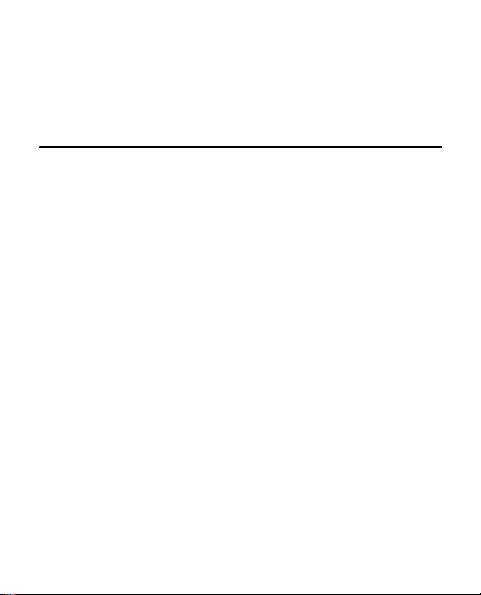
Nokia 3120 classic
lietotàja rokasgràmata
9207813
4. izdevums, LV
Page 2
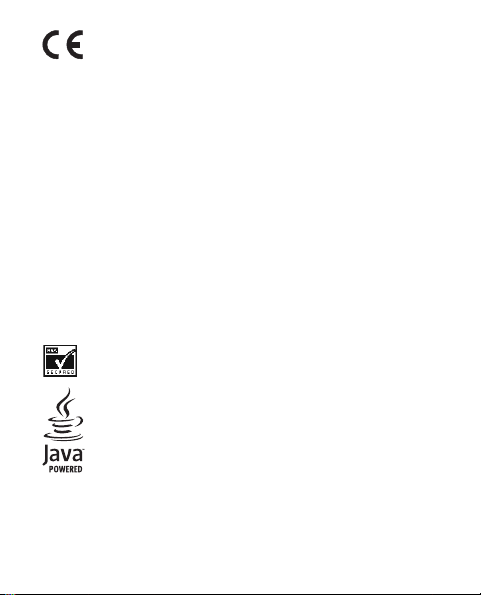
PAZIÑOJUMS PAR ATBILSTÏBU
0434
RM-366 atbilst Direktïvas 1999/5/EK bþtiskajàm prasïbàm un citiem ar to
saistïtajiem noteikumiem. Paziñojums par atbilstïbu atrodams
http://www.nokia.com/phones/declaration_of_conformity/.
Autortiesïbas © 2008 Nokia. Visas tiesïbas aizsargàtas.
Nokia, Nokia Connecting People, Navi un Visual Radio ir Nokia Corporation
preèu zïmes vai re»istrºtas preèu zïmes. Nokia tune ir Nokia Corporation
skañas zïme. Citi ¹eit minºtie ra¾ojumu un uzñºmumu nosaukumi ir to
ïpa¹nieku preèu zïmes vai nosaukumi.
©ï dokumenta satura da¶ºja vai pilnïga pavairo¹ana, pàrvieto¹ana,
izplatï¹ana vai uzglabà¹ana jebkurà veidà bez Nokia rakstiskas at¶aujas ir
aizliegta.
US Patent No 5818437 and other pending patents. T9 text input software
Copyright © 1997-2008. Tegic Communications, Inc. All rights reserved.
Includes RSA BSAFE cryptographic or security protocol software
from RSA Security.
Java is a trademark of Sun Microsystems, Inc.
This product is licensed under the MPEG-4 Visual Patent Portfolio License
(i) for personal and noncommercial use in connection with information
which has been encoded in compliance with the MPEG-4 Visual Standard
Ar ¹o NOKIA CORPORATION deklarº, ka
izstràdàjums RM-364, RM-365 un
Page 3
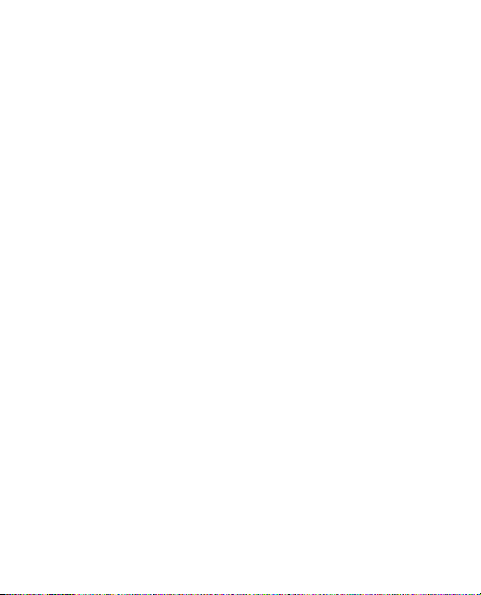
by a consumer engaged in a personal and noncommercial activity and (ii)
for use in connection with MPEG-4 video provided by a licensed video
provider. No license is granted or shall be implied for any other use.
Additional information, including that related to promotional, internal,
and commercial uses, may be obtained from MPEG LA, LLC.
See http://www.mpegla.com.
©is izstràdàjums ir licencºts saskañà ar MPEG-4 vizuàlo patentu portfe¶a
licenci un paredzºts (i) personiskai un nekomerciàlai lieto¹anai saistïbà ar
informàciju, ko atbilsto¹i MPEG-4 vizuàlajam standartam ir ¹ifrºjis
patºrºtàjs, kur¹ veic personiskas un nekomerciàlas darbïbas, un (ii)
lieto¹anai saistïbà ar licencºta videomateriàlu izplatïtàja nodro¹inàtu
MPEG-4 video. Licences netiek pie¹óirtas un nav paredzºtas citiem
lieto¹anas veidiem. Papildu informàciju par lieto¹anu reklàmas, iek¹ºjàm
un komerciàlàm vajadzïbàm varat iegþt firmà MPEG LA, LLC.
Sk. http://www.mpegla.com.
Nokia ïsteno nepàrtrauktas attïstïbas politiku. Nokia patur tiesïbas bez
iepriek¹ºja brïdinàjuma veikt izmaiñas un uzlabojumus jebkuram no ¹ajà
dokumentà aprakstïtajiem izstràdàjumiem.
CIKTÀL TO PIE¦AUJ PIEMªROJAMIE LIKUMI, NOKIA VAI KÀDS NO TÀS
LICENCES DEVªJIEM NEKÀDÀ GADÏJUMÀ NEATBILD PAR DATU VAI
IEѪMUMU ZAUDªJUMIEM, KÀ ARÏ PAR TIE©IEM, NETIE©IEM, NEJAU©IEM
VAI JEBKURA VEIDA ZAUDªJUMIEM VAI KAITªJUMIEM.
©Ï DOKUMENTA SATURS TIEK PASNIEGTS TÀDS, “KÀDS TAS IR”. IZÑEMOT
SPªKÀ ESO©AJOS NORMATÏVAJOS AKTOS NOTEIKTOS GADÏJUMUS, NETIEK
SNIEGTAS NEKÀDA VEIDA GARANTIJAS, NEDZ TIE©AS, NEDZ NETIE©AS,
IESKAITOT ARÏ NETIE©ÀS KVALITÀTES VAI DERÏGUMA GARANTIJAS
ATTIECÏBÀ UZ ©Ï DOKUMENTA SATURU, PAREIZÏBU VAI TICAMÏBU. NOKIA
PATUR TIESÏBAS JEBKURÀ LAIKÀ BEZ IEPRIEK©ªJA BRÏDINÀJUMA
PÀRSTRÀDÀT VAI ANULªT ©O DOKUMENTU.
Page 4
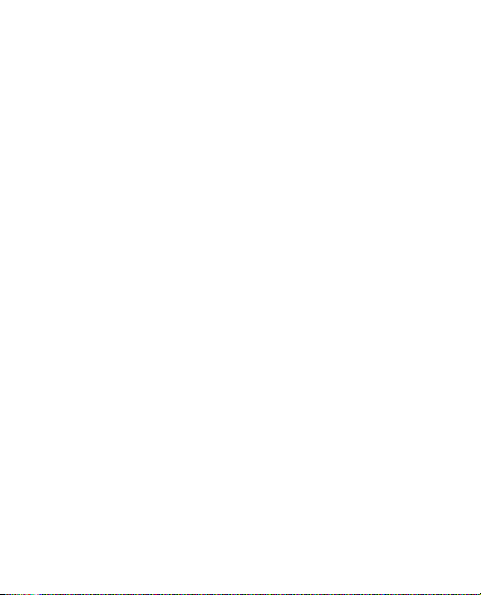
Atsevi¹óu izstràdàjumu, programmu un pakalpojumu pieejamïba var bþt
atkarïga no re»iona. Lþdzu, sïkàku informàciju un valodu pieejamïbu
noskaidrojiet pie tuvàkà Nokia preèu izplatïtàja.
Eksportº¹anas noteikumi
©ï ierïce var ietvert deta¶as, tehnolo»ijas vai programmatþru, kuru
eksportº¹anu regulº ASV un citu valstu eksporta likumi un noteikumi.
Pretlikumïga rïcïba ir aizliegta.
Kopà ar ierïci nodro¹inàtàs tre¹o personu programmas, iespºjams, ir
veidoju¹as vai arï tàs pieder ar Nokia nesaistïtàm fiziskàm vai juridiskàm
personàm. Nokia nepieder ne ¹o tre¹o personu programmu autortiesïbas,
ne intelektuàlà ïpa¹uma tiesïbas. Lïdz ar to Nokia neuzñemas nekàdu
atbildïbu par lietotàja atbalstu vai ¹o programmu darbïbu, kà arï ¹ajàs
programmàs vai materiàlos sniegto informàciju. Nokia par tre¹o personu
programmàm nesniedz nekàdu garantiju.
LIETOJOT PROGRAMMAS, JÞS ATZÏSTAT, KA PROGRAMMAS TIEK
NODRO©INÀTAS TÀDAS, “KÀDAS TÀS IR”, BEZ JEBKÀDÀM TIE©ÀM VAI
NETIE©ÀM GARANTIJÀM, CIKTÀL TO PIE¦AUJ PIEMªROJAMIE LIKUMI. JÞS
APZINÀTIES, KA NE NOKIA, NE TÀS FILIÀLES NESNIEDZ NEDZ TIE©US, NEDZ
NETIE©US APSTIPRINÀJUMUS UN GARANTIJAS, IESKAITOT ARÏ
NOSAUKUMA UN KVALITÀTES GARANTIJAS, ATBILSTÏBU KONKRªTAM
MªRÓIM, KÀ ARÏ GARANTIJU, KA ©ÏS PROGRAMMAS NEPÀRKÀPJ
NEKÀDAS TRE©O PERSONU PATENTU, AUTORTIESÏBU UN PREÈU ZÏMJU
LIETO©ANAS TIESÏBAS VAI CITAS TIESÏBAS.
FCC/INDUSTRY CANADA PAZIÑOJUMS
Ierïce var izraisït TV un radio traucºjumus (piemºram, ja lietojat tàlruni
uztvero¹às aparatþras tuvumà). Ja ¹os traucºjumus nevar novºrst, FCC vai
Industry Canada var pieprasït pàrtraukt tàlruña lieto¹anu. Ja jums
nepiecie¹ama palïdzïba, sazinieties ar vietºjo servisa centru. ©ï ierïce atbilst
Page 5
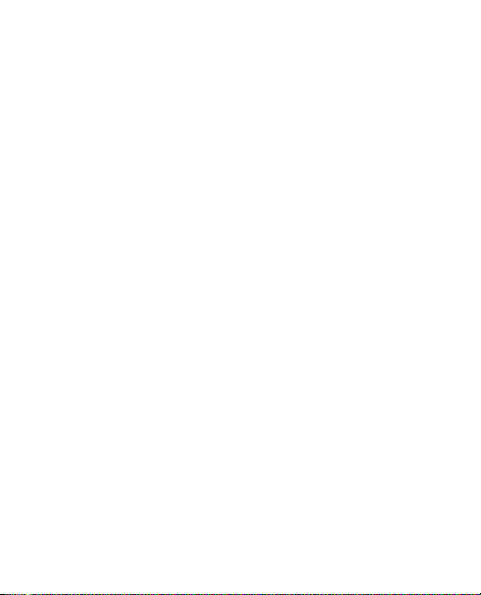
FCC noteikumu 15. da¶ai. Darbïbu ierobe¾o divi nosacïjumi: (1) ¹ï ierïce
nedrïkst izraisït kaitïgus traucºjumus, un (2) ¹ai ierïcei ir jàpieñem jebkàds
radïts traucºjums, arï tàds, kas var izraisït nevºlamu darbïbu. Jebkàdas
izmaiñas vai modifikàcijas, kuras Nokia nav nepàrprotami apstiprinàjusi,
var izbeigt lietotàja tiesïbas darbinàt ¹o ierïci.
9207813/4. izdevums, LV
Page 6
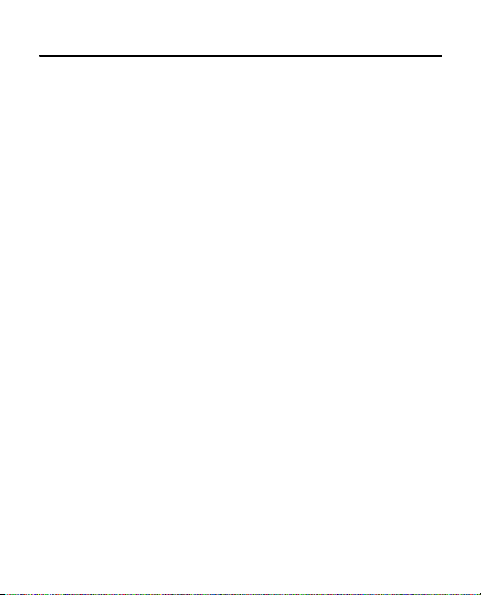
Saturs
DRO©ÏBA................................................................................... 9
Vispàrïga informàcija............................................................ 11
Informàcija par ierïci............................................................................................ 11
Tïkla pakalpojumi .................................................................................................. 12
Papildierïces............................................................................................................ 14
Piek¶uves kodi......................................................................................................... 14
Programmatþras atjauninàjumi........................................................................ 17
Satura ielàde .......................................................................................................... 18
Nokia atbalsts ........................................................................................................ 19
1. Sagatavo¹anàs darbam..................................................... 20
SIM kartes un akumulatora ievieto¹ana......................................................... 20
Akumulatora uzlàdº¹ana .................................................................................... 22
Tàlruña ieslºg¹ana un izslºg¹ana...................................................................... 23
Laika, laika joslas un datuma uzstàdï¹ana..................................................... 24
Konfiguràcijas uzstàdïjumu pakalpojums ...................................................... 24
Antena...................................................................................................................... 25
Taustiñi un da¶as ................................................................................................... 26
microSD atmiñas karte........................................................................................ 28
Gaidï¹anas re¾ïms ................................................................................................. 29
Lidojuma profils..................................................................................................... 32
2. Zvani................................................................................... 34
Balss zvanu veik¹ana............................................................................................ 34
Atbildº¹ana uz zvanu vai tà atteik¹ana.......................................................... 35
Àtrie zvani............................................................................................................... 35
Iespºjas zvana laikà.............................................................................................. 36
Videozvani............................................................................................................... 37
Page 7
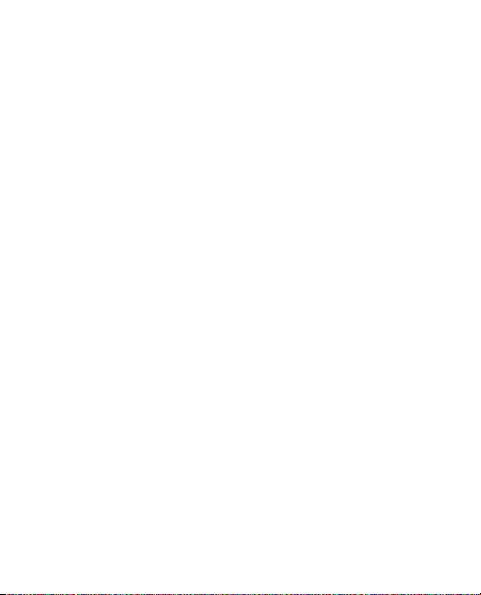
3. Ziñapmaiña........................................................................ 39
Ïsziñas rakstï¹ana un sþtï¹ana........................................................................... 39
Multiziñas rakstï¹ana un sþtï¹ana.................................................................... 39
Ziñas lasï¹ana un atbildº¹ana uz to................................................................. 41
E-pasta programma.............................................................................................. 41
Ziñu uzstàdïjumi.................................................................................................... 44
4. Kontakti............................................................................. 50
Vàrdu un tàlruñu numuru saglabà¹ana .......................................................... 50
Kontakta datu pievieno¹ana .............................................................................. 50
Kontakta meklº¹ana............................................................................................. 51
Kontaktu kopº¹ana vai pàrvieto¹ana............................................................... 51
Kontaktu redi»º¹ana ............................................................................................ 52
Grupas ...................................................................................................................... 52
Kontaktu uzstàdïjumi........................................................................................... 52
5. ®urnàls ............................................................................... 53
6. Uzstàdïjumi........................................................................ 54
Profili ........................................................................................................................ 54
Motïvi ....................................................................................................................... 55
Signàli....................................................................................................................... 55
Displejs..................................................................................................................... 56
Datums un laiks..................................................................................................... 58
Mani ïsce¶i............................................................................................................... 58
Sinhronizº¹ana un datu dublº¹ana.................................................................. 59
Savienojumi ............................................................................................................ 60
Zvani ......................................................................................................................... 65
Tàlrunis..................................................................................................................... 67
Papildierïces............................................................................................................ 69
Konfiguràcija.......................................................................................................... 70
Rþpnïcas uzstàdïjumu atjauno¹ana................................................................. 71
Tàlruña programmatþras atjauninàjumi......................................................... 72
Page 8
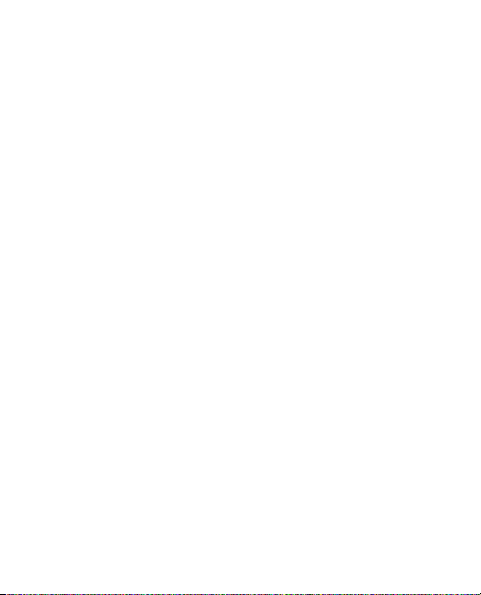
7. Savienojums ar datoru ..................................................... 72
Nokia PC Suite ....................................................................................................... 73
Datu sakaru programmas.................................................................................... 73
8. Multivide............................................................................ 74
Kamera..................................................................................................................... 74
Video......................................................................................................................... 74
Mþzikas atskañotàjs............................................................................................. 75
9. Informàcija par akumulatoriem un làdºtàjiem.............. 79
Nokia akumulatoru autentifikàcijas vadlïnijas............................................. 82
Apkope un ekspluatàcija ...................................................... 85
Papildinformàcija par dro¹ïbu.............................................. 88
Page 9
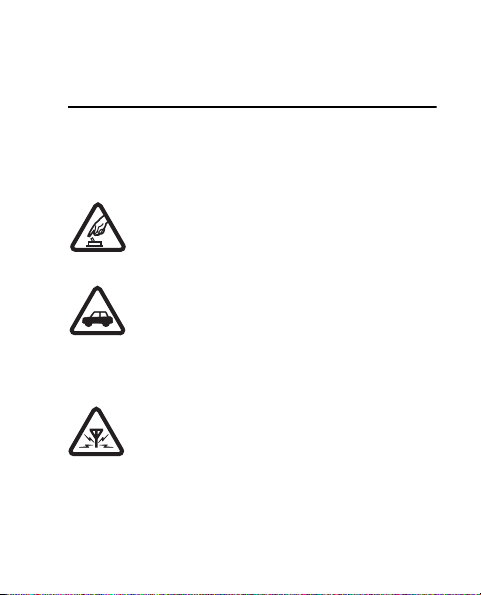
DRO©ÏBA
DRO©ÏBA
Izlasiet ¹os vienkàr¹os noràdïjumus. To neievºro¹ana var bþt
bïstama vai pretlikumïga. Lai iegþtu pla¹àku informàciju,
izlasiet visu lietotàja rokasgràmatu.
IESLªDZIET DRO©ÀS VIETÀS
Neieslºdziet ierïci vietàs, kur mobilo tàlruñu
lieto¹ana ir aizliegta vai var izraisït traucºjumus
un ir bïstama.
SATIKSMES DRO©ÏBA IR PIRMAJÀ VIETÀ
Ievºrojiet visus vietºjos likumus. Autovadïtàja
rokàm vienmºr jàbþt brïvàm, lai nekas
netraucºtu vadït transportlïdzekli. Vadot
automa¹ïnu, satiksmes dro¹ïbai jàbþt pirmajà
vietà.
DARBÏBAS TRAUCªJUMI
Ikviena mobilà ierïce var bþt jutïga pret
traucºjumiem, kas ietekmº tàs darbïbas
kvalitàti.
9
Page 10
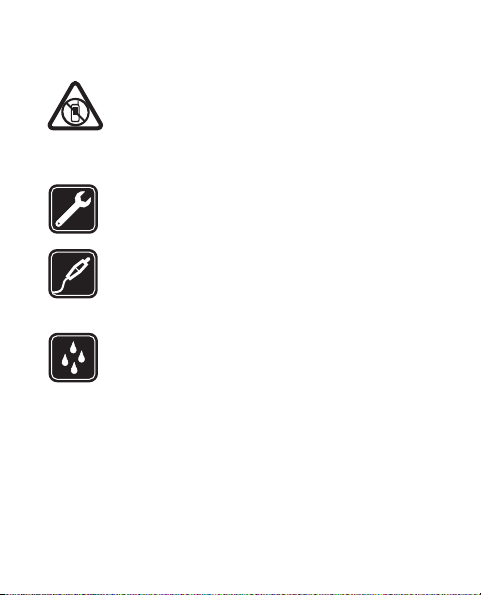
DRO©ÏBA
10
IZSLªDZIET VIETÀS, KUR TAS PIEPRASÏTS
Ievºrojiet visus ierobe¾ojumus. Izslºdziet ierïci
lidma¹ïnà, atrodoties medicïnisko ierïèu,
degvielas, óïmisku vielu tuvumà un vietàs, kur
iespºjami spridzinà¹anas darbi.
KVALIFICªTA APKOPE
©ï izstràdàjuma uzstàdï¹anu un remontu drïkst
veikt tikai kvalificºti speciàlisti.
PAPILDIERÏCES UN AKUMULATORI
Lietojiet tikai apstiprinàtas papildierïces un
akumulatorus. Nesavienojiet nesaderïgus
izstràdàjumus.
ÞDENSIZTURÏBA
©ï ierïce nav þdensizturïga. Sargàjiet to no
mitruma.
Page 11
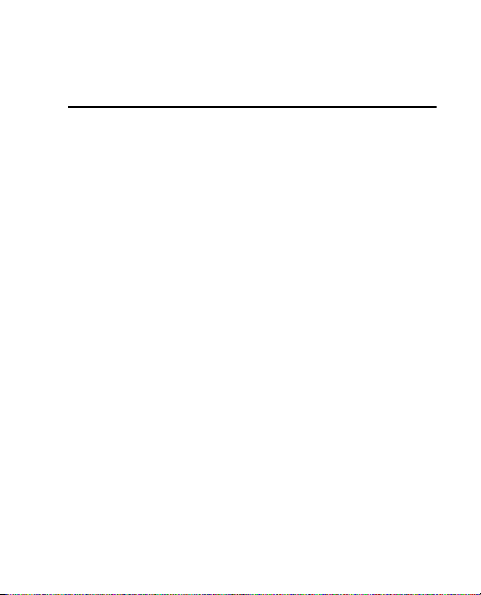
Vispàrïga informàcija
Vispàrïga informàcija
■ Informàcija par ierïci
©ajà rokasgràmatà aprakstïtà mobilà ierïce ir
paredzºta lieto¹anai WCDMA 850 un 2100
(RM-364), WCDMA 900 un 2100 (RM-365), WCDMA
850 un 1900 (RM-366) kà arï GSM 850, 900, 1800 un
1900 tïklà. Pla¹àku informàciju par sakaru tïkliem
lþdziet pakalpojumu sniedzºjam.
Izmantojot ierïces funkcijas, ievºrojiet visas likumu un
vietºjàs prasïbas, kà arï citu personu privàtàs intereses
un likumïgàs tiesïbas, ieskaitot autortiesïbas.
Autortiesïbu aizsardzïbas likumi, iespºjams, nepie¶auj
kàdu attºlu, mþzikas un cita satura kopº¹anu,
modificº¹anu vai pàrsþtï¹anu.
Ierïcº, iespºjams, ir sàkotnºji instalºtas gràmatzïmes
un saites uz tre¹o personu Web vietàm. Izmantojot
ierïci, var piek¶þt arï citàm tre¹o personu Web vietàm.
11
Page 12
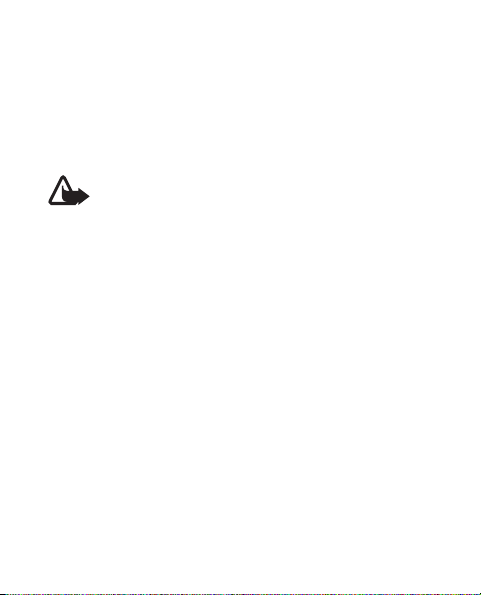
Vispàrïga informàcija
Tre¹o personu Web vietas nav saistïtas ar Nokia, un
Nokia neapstiprina ¹ïs Web vietas un neatbild par
tàm. Ja vºlaties izmantot ¹àdas Web vietas, jums
jàievºro dro¹ïbas un satura piesardzïbas pasàkumi.
Uzmanïbu! Jebkuru ierïces funkciju, izñemot
modinàtàju, var lietot tikai tad, ja ierïce ir
ieslºgta. Neieslºdziet ierïci, ja mobilàs
ierïces lieto¹ana var izraisït traucºjumus un
ir bïstama.
Atcerieties, ka visai svarïgajai ierïcº saglabàtajai
informàcijai jàizveido dublºjumkopijas vai tà
jàpieraksta.
Savienojot ar citu ierïci, detalizºtus dro¹ïbas
noràdïjumus skatiet ierïces lietotàja rokasgràmatà.
Nesavienojiet nesaderïgus izstràdàjumus.
■ Tïkla pakalpojumi
Lai lietotu tàlruni, jàizmanto mobilo sakaru
pakalpojumu sniedzºja pakalpojumi. Daudzàm
12
Page 13
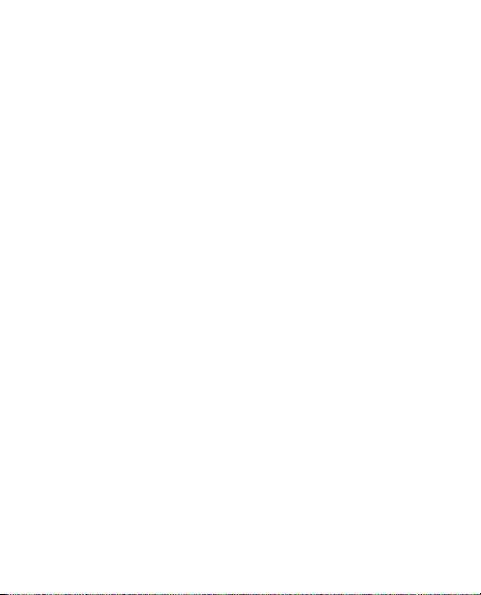
Vispàrïga informàcija
funkcijàm ir nepiecie¹amas ïpa¹as tïkla funkcijas.
Visos tïklos ¹ïs funkcijas nav pieejamas; da¾os tàs var
izmantot tikai tad, ja pirms tïkla pakalpojumu
izmanto¹anas esat ïpa¹i vienojies ar pakalpojumu
sniedzºju. Pakalpojumu sniedzºjs var sniegt
noràdïjumus par pakalpojumu izmanto¹anu un
informºt par izmaksàm. Da¾os tïklos pastàv
ierobe¾ojumi, kas nosaka iespºjas izmantot tïkla
pakalpojumus. Piem., ne visi tïkli nodro¹ina visas
valodai raksturïgàs rakstzïmes un pakalpojumus.
Pakalpojumu sniedzºjs var pieprasït, lai atsevi¹óas
tàlruña funkcijas tiktu deaktivizºtas vai netiktu
aktivizºtas. Tàdà gadïjumà ¹ïs funkcijas netiek ràdïtas
tàlruña izvºlnº. ©im tàlrunim var bþt arï ïpa¹a
konfiguràcija, piem., mainïti izvº¶ñu nosaukumi,
izvº¶ñu secïba un ikonas. Lai sañemtu pla¹àku
informàciju, sazinieties ar pakalpojumu sniedzºju.
Ierïce atbalsta WAP 2.0 protokolus (HTTP un SSL),
kuri izmanto TCP/IP protokolus. Atsevi¹óàm ¹ïs ierïces
13
Page 14
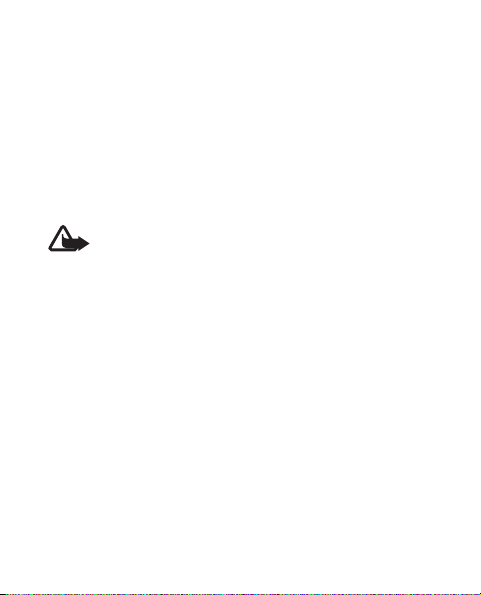
Vispàrïga informàcija
funkcijàm, piem., multiziñàm (MMS), pàrlþkam,
e-pasta programmai, tºrzº¹anai, attàlajai
sinhronizàcijai, kà arï satura ielàdei, izmantojot
pàrlþku vai MMS pakalpojumu, ir nepiecie¹ams ¹o
tehnolo»iju nodro¹inàjums tïklà.
■ Papildierïces
Uzmanïbu! Izmantojiet tikai tàdus akumulatorus,
làdºtàjus un papildierïces, ko Nokia ir
apstiprinàjusi lieto¹anai kopà ar ¹o modeli.
Izmantojot cita veida akumulatorus, làdºtàjus un
papildierïces, at¶aujas un garantijas var zaudºt
spºku, kà arï tas var bþt bïstami.
Informàciju par apstiprinàtajàm papildierïcºm lþdziet
vietºjam izplatïtàjam. Atvienojot papildierïces stràvas
kabeli, satveriet un velciet kontaktdak¹u, nevis kabeli.
■
Piek¶uves kodi
Izvºlieties Izvºlne > Uzstàdïjumi > Dro¹ïba, lai
noràdïtu, kà tàlrunim jàizmanto piek¶uves kodi un
dro¹ïbas uzstàdïjumi.
14
Page 15
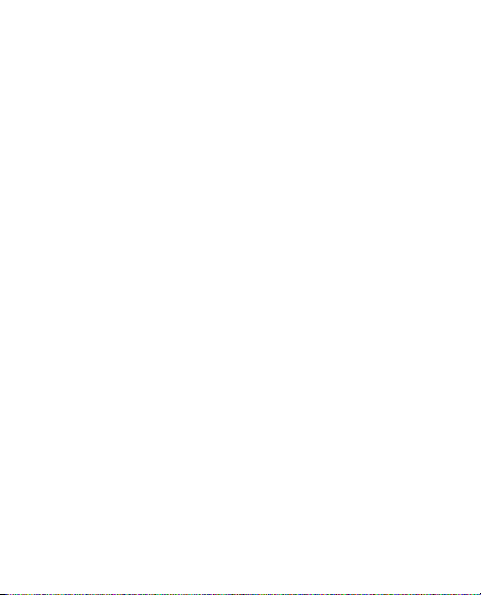
Vispàrïga informàcija
• Lai izvairïtos no nejau¹as taustiñu nospie¹anas,
izmantojiet tastatþras bloóº¹anu (taustiñslºgs).
Izvºlieties Izvºlne > Uzstàdïjumi > Tàlrunis >
Autom. taustiñslºgs vai Dro¹ïbas taustiñslºgs >
Ieslºgts vai Izslºgts. Ja Dro¹ïbas taustiñslºgs ir
Ieslºgts, pºc pieprasïjuma ievadiet pa¹a izvºlºto
dro¹ïbas kodu.
Lai atbloóºtu taustiñus, izvºlieties Atbloóºt un
nospiediet taustiñu *.
Lai atbildºtu uz zvanu, kad ir aktivizºts
taustiñslºgs, nospiediet zvanï¹anas taustiñu.
Pàrtraucot sarunu vai atsakot zvanu, taustiñi tiek
automàtiski bloóºti.
• Dro¹ïbas kods palïdz pasargàt tàlruni no
neat¶autas lieto¹anas.
• PIN kods, kas tiek nodro¹inàts kopà ar SIM karti,
palïdz to pasargàt no neat¶autas lieto¹anas.
15
Page 16
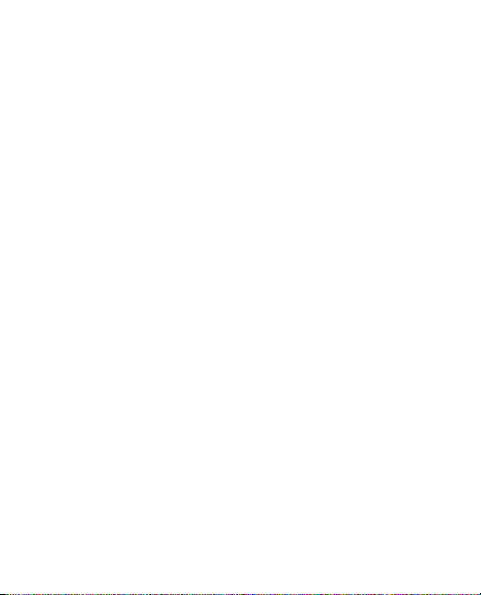
Vispàrïga informàcija
• PIN2 kods, kas tiek nodro¹inàts da¾àm SIM
kartºm, ir nepiecie¹ams, lai piek¶þtu noteiktiem
pakalpojumiem.
• SIM kartei var tikt nodro¹inàts arï PUK un PUK2
kods. Ja trïs reizes pºc kàrtas ievadàt nepareizu
PIN vai PIN2 kodu, tiek pieprasïts PUK vai PUK2
kods. Ja jums ¹o kodu nav, sazinieties ar savu
pakalpojumu sniedzºju.
• Liegumu parole (èetri cipari) ir nepiecie¹ama, ja
lietojat funkciju Zvanu lieguma pak., lai
ierobe¾otu tàlruña ienàko¹os un izejo¹os zvanus
(tïkla pakalpojums).
• Lai apskatïtu vai mainïtu dro¹ïbas modu¶a
uzstàdïjumus, izvºlieties Izvºlne > Uzstàdïjumi >
Dro¹ïba > Dro¹. modu¶a uzstàd.
16
Page 17
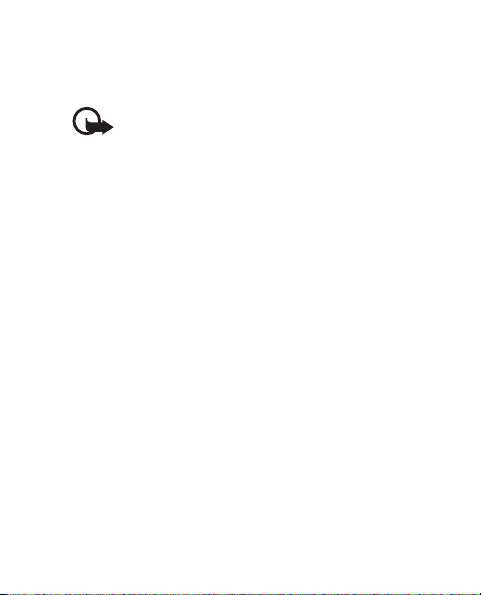
Vispàrïga informàcija
■ Programmatþras atjauninàjumi
Svarïgi! Izmantojiet tikai uzticamus
pakalpojumus, kas piedàvà adekvàtu dro¹ïbu un
aizsardzïbu pret ¶aunpràtïgu programmatþru.
Nokia var izstràdàt programmatþras atjauninàjumus, kas
piedàvà jaunas funkcijas, uzlabotas funkcijas vai uzlabotu
veiktspºju. ©os atjauninàjumus ir iespºjams pieprasït,
izmantojot Nokia Software Updater datora programmu. Lai
atjauninàtu ierïces programmatþru, ir nepiecie¹ama
programma Nokia Software Updater un saderïgs dators ar
operºtàjsistºmu Microsoft Windows 2000, XP vai Vista un ar
interneta piek¶uvi, kà arï saderïgs datu kabelis ierïces
savieno¹anai ar datoru.
Lai iegþtu pla¹àku informàciju un lejupielàdºtu programmu
Nokia Software Updater, apmeklºjiet www.nokia.com/
softwareupdate vai vietºjo Nokia Web vietu.
Programmatþras atjauninàjumu lejupielàdº¹ana var bþt
saistïta ar lielu datu apjomu pàrsþtï¹anu, izmantojot jþsu
pakalpojumu sniedzºja tïklu. Lai sañemtu informàciju par
17
Page 18
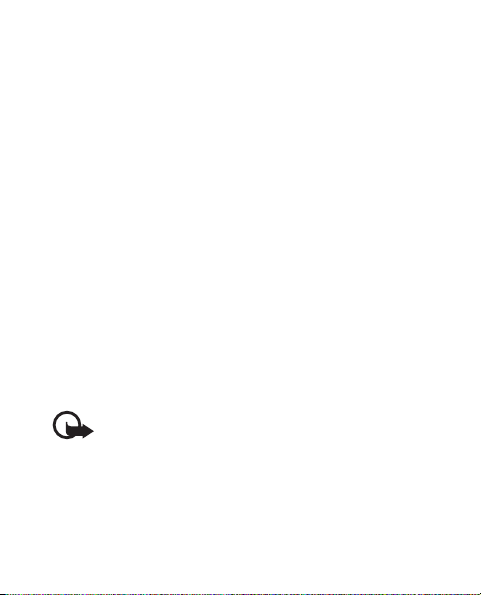
Vispàrïga informàcija
datu pàrraides izmaksàm, sazinieties ar pakalpojumu
sniedzºju.
Pàrliecinieties, vai ierïces akumulatoram pietiek ener»ijas,
vai arï pirms atjauninà¹anas pievienojiet làdºtàju.
Ja jþsu tïkls atbalsta programmatþras atjauninàjumus,
izmantojot bezvadu savienojumu, iespºjams,
atjauninàjumus var arï pieprasït, izmantojot ierïci. Sk.
"Tàlrunis" 67. lpp.
■
Satura ielàde
Tàlrunï, iespºjams, var ielàdºt jaunu saturu (piem.,
motïvus) (tïkla pakalpojums).
Lai noskaidrotu da¾àdu pakalpojumu pieejamïbu,
cenas un tarifus, sazinieties ar pakalpojumu
sniedzºju.
Svarïgi! Izmantojiet tikai uzticamus
pakalpojumus, kas piedàvà adekvàtu dro¹ïbu
un aizsardzïbu pret ¶aunpràtïgu
programmatþru.
18
Page 19
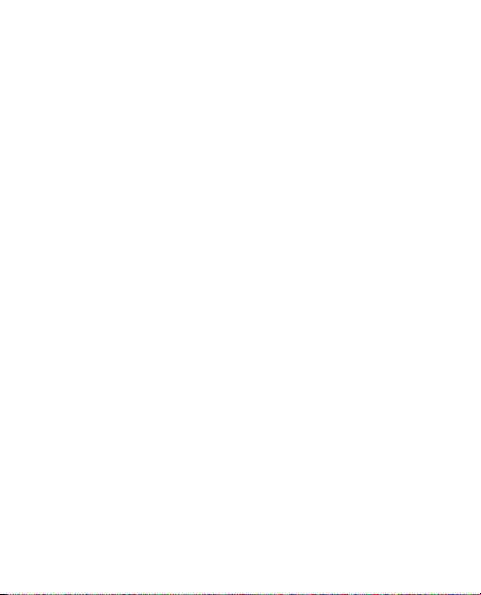
Vispàrïga informàcija
■ Nokia atbalsts
Lai iegþtu jaunàkàs rokasgràmatas, pla¹àku
informàciju, ielàdes iespºjas un konkrºtà Nokia
izstràdàjuma pakalpojumus, apmeklºjiet
www.nokia.com/support vai vietºjo Nokia Web vietu.
©ajà Web vietà var sañemt informàciju par Nokia
izstràdàjumu un pakalpojumu lieto¹anu. Lai
sazinàtos ar klientu apkalpo¹anas centru, sk. vietºjo
Nokia klientu apkalpo¹anas centru sarakstu Web
vietà www.nokia.com/customerservice.
Ja nepiecie¹ami apkopes pakalpojumi, tuvàkà Nokia
servisa centra atra¹anàs vietu varat noskaidrot Web
vietà www.nokia.com/repair.
19
Page 20
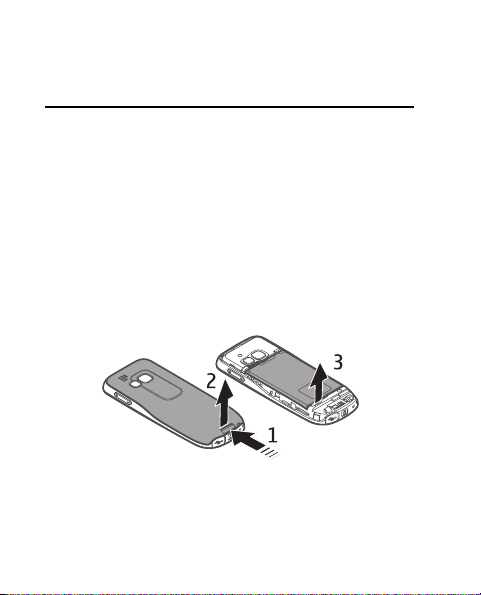
Sagatavo¹anàs darbam
1. Sagatavo¹anàs darbam
■ SIM kartes un akumulatora
ievieto¹ana
Pirms akumulatora izñem¹anas vienmºr izslºdziet ierïci un
atvienojiet làdºtàju.
SIM karti un tàs kontaktus var viegli sabojàt,
saskràpºjot vai salokot tos, tàpºc rïkojieties
uzmanïgi, kad ievietojat vai izñemat SIM karti.
Ievietojiet SIM karti ar zelta kràsas kontaktiem uz
leju (6-7).
20
Page 21
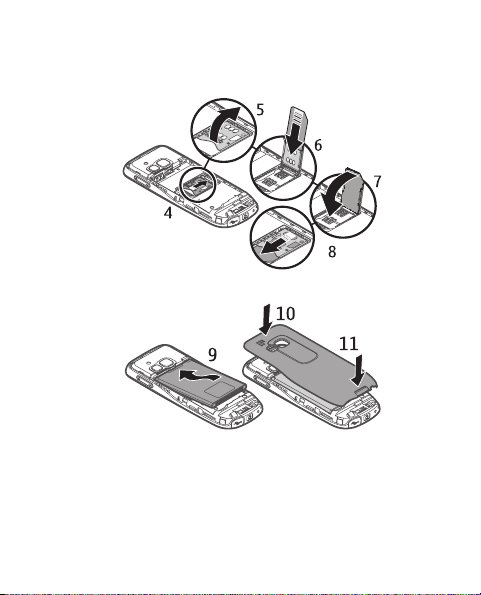
Sagatavo¹anàs darbam
21
Page 22
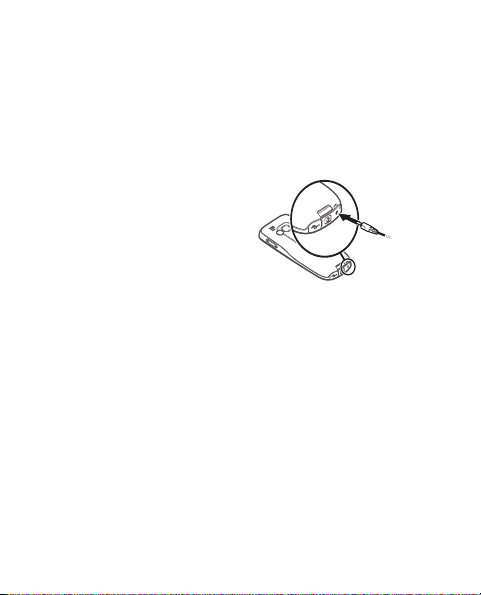
Sagatavo¹anàs darbam
■ Akumulatora uzlàdº¹ana
Akumulatora BL-4U uzlàdº¹anai ar làdºtàju AC-3
nepiecie¹amas aptuveni 2 stundas un 15 minþtes, ja
tàlrunis ir gaidï¹anas re¾ïmà.
1. Savienojiet làdºtàju
ar maiñstràvas
kontaktligzdu.
2. Savienojiet làdºtàja
kabeli ar làdºtàja
savienotàju tàlruña
apak¹à.
Ja akumulators ir pilnïgi izlàdºjies, làdº¹anas
indikators var paràdïties pºc da¾àm minþtºm, un
tikai pºc tam ierïci var lietot zvanï¹anai.
22
Page 23
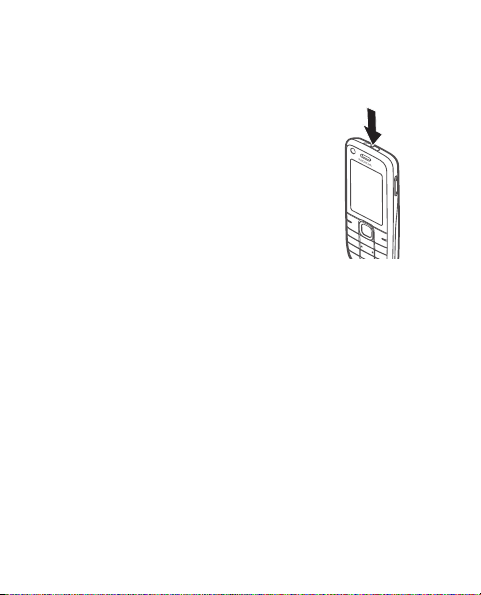
Sagatavo¹anàs darbam
■ Tàlruña ieslºg¹ana un izslºg¹ana
1. Nospiediet un turiet
ieslºg¹anas/izslºg¹anas
taustiñu, kà paràdïts attºlà.
2. Jà tàlrunï tiek pieprasïts PIN
vai UPIN kods, ievadiet kodu
(tiek paràdïts kà ****) un
izvºlieties Labi.
Pirmoreiz ieslºdzot tàlruni un tam pàrejot gaidï¹anas
re¾ïmà, jums tiek piedàvàts sañemt konfiguràcijas
uzstàdïjumus no pakalpojumu sniedzºja (tïkla
pakalpojums). Apstipriniet vai atsakiet ¹o
piedàvàjumu. Sk. "Konfiguràcija" 70. lpp. un
"Konfiguràcijas uzstàdïjumu pakalpojums" 24. lpp.
23
Page 24
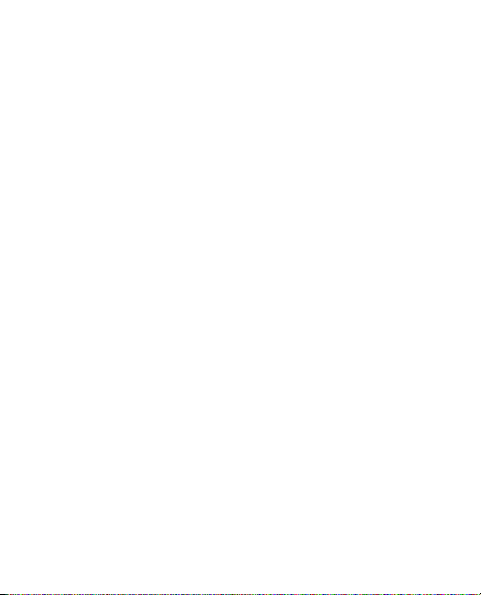
Sagatavo¹anàs darbam
■ Laika, laika joslas un datuma
uzstàdï¹ana
Pirmoreiz ieslºdzot tàlruni un tam pàrejot gaidï¹anas
re¾ïmà, jums tiek piedàvàts uzstàdït laiku un datumu.
Aizpildiet laukus un izvºlieties Saglabàt.
Lai vºlàk piek¶þtu uzstàdïjumam Datums un laiks,
izvºlieties Izvºlne > Uzstàdïjumi > Datums un laiks >
Datuma un laika uzst., Dat. un laika formàts vai Dat./
laika pa¹regul. (tïkla pakalpojums) un mainiet laiku,
laika joslu vai datuma uzstàdïjumus.
■ Konfiguràcijas uzstàdïjumu
pakalpojums
Lai izmantotu atsevi¹óus tïkla pakalpojumus, piem.,
mobilà interneta pakalpojumus, MMS, Nokia Xpress
audio ziñapmaiñu vai attàlo interneta servera
sinhronizàciju, tàlrunï jànoràda pareizi konfiguràcijas
uzstàdïjumi. Pla¹àku informàciju par ¹ï pakalpojuma
pieejamïbu lþdziet tïkla operatoram, pakalpojumu
24
Page 25
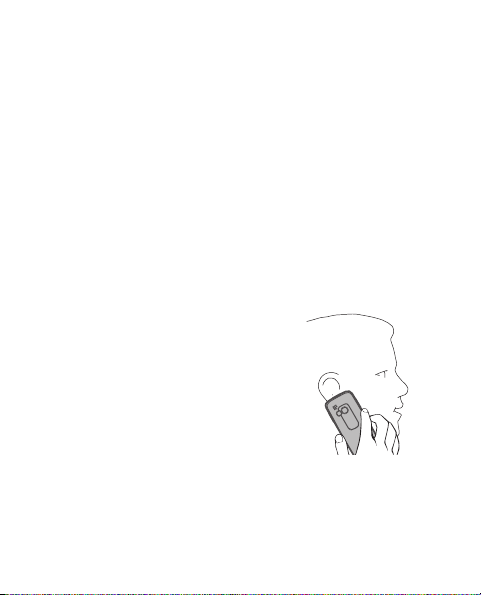
Sagatavo¹anàs darbam
sniedzºjam vai tuvàkajam pilnvarotajam Nokia preèu
izplatïtàjam vai arï apmeklºjiet atbalsta sada¶u Nokia
Web vietà www.nokia.com/support.
Ja uzstàdïjumi ir sañemti konfiguràcijas ziñas veidà,
bet tie netiek automàtiski saglabàti un aktivizºti, tiek
paràdïts paziñojums Sañemti konf. uzstàdïjumi .
Izvºlieties Paràdït > Saglabàt. Ja nepiecie¹ams,
ievadiet pakalpojumu sniedzºja nodro¹inàto PIN
kodu.
■ Antena
Jþsu ierïcei var bþt gan iek¹ºjà,
gan àrºjà antena. Tàpat kà
jebkurai citai radiovi¶ñu ierïcei,
arï ¹ai bez vajadzïbas
neaiztieciet antenu, kad tà
pàrraida vai uztver. ©àda
antenas aiztik¹ana ietekmº
sakaru kvalitàti, un ierïce var
patºrºt vairàk ener»ijas, nekà tas citkàrt bþtu nepiecie¹ams,
un var samazinàties akumulatora ekspluatàcijas ilgums.
25
Page 26
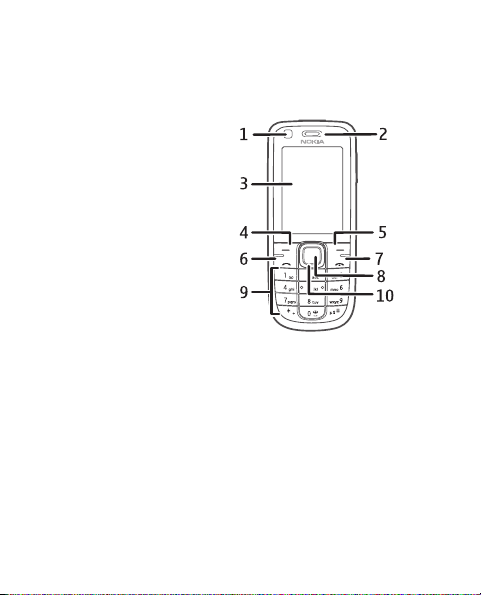
Sagatavo¹anàs darbam
■ Taustiñi un
da¶as
1. Priek¹ºjàs kameras
objektïvs
2. Pie auss liekamà
da¶a
3. Displejs
4. Kreisais izvºles
taustiñ¹
5. Labais izvºles
taustiñ¹
6. Zvanï¹anas taustiñ¹
7. Beigu taustiñ¹
8. Vidºjais izvºles taustiñ¹
9. Tastatþra
10.Navi™ taustiñ¹ (turpmàk saukts par ritinà¹anas
taustiñu)
26
Page 27
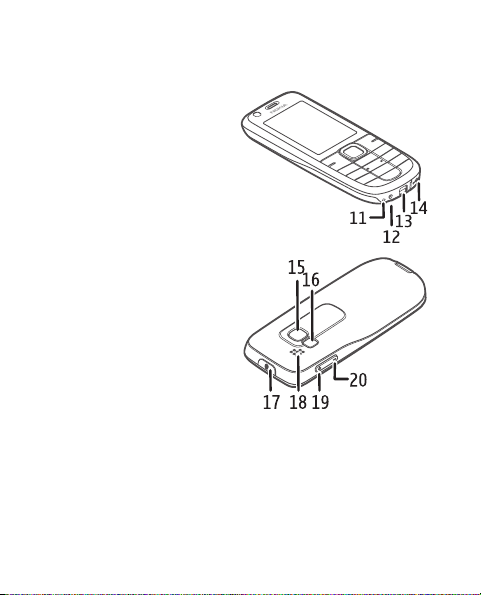
Sagatavo¹anàs darbam
11.Mikrofons
12.Làdºtàja
savienotàjs
13.Papildierïèu
savienotàjs
14.USB savienotàjs
15.Kameras objektïvs
16.Kameras
zibspuldze
17.Ieslºg¹anas/
izslºg¹anas
taustiñ¹
18.Ska¶runis
19.Ska¶uma
palielinà¹anas taustiñ¹/ràcijsaziñas taustiñ¹
20.Ska¶uma samazinà¹anas taustiñ¹
27
Page 28
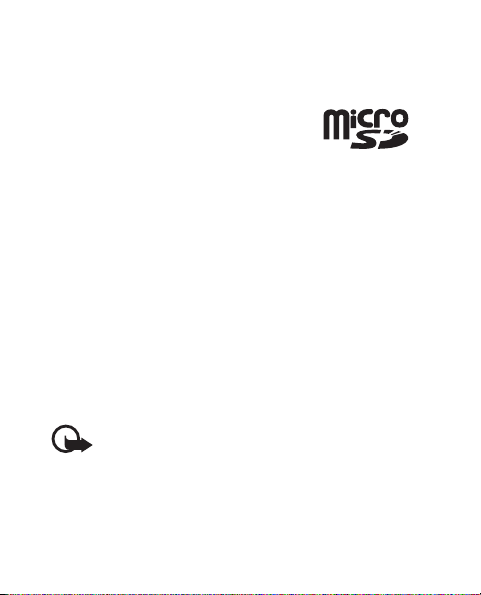
Sagatavo¹anàs darbam
■ microSD atmiñas karte
Tàlrunï ievietotajà microSD atmiñas
kartº var ielàdºt datus, piem., zvana
signàlus, motïvus, signàlus, attºlus un
videoklipus. ©ïs funkcijas un iespºjas, iespºjams, vairs
nedarbosies pareizi, ja izdzºsïsit vai nomainïsit ¹o
karti, vai arï ielàdºsit tajà citu saturu.
Lai izñemtu vai nomainïtu microSD karti, tàlrunis nav
jàizslºdz.
Izmantojiet tikai saderïgas atmiñas kartes, ko korporàcija
Nokia ir apstiprinàjusi lieto¹anai ar ¹o ierïci. Atmiñas kartºm
Nokia izmanto nozarº vispàratzïtus standartus, tomºr da¾i
zïmoli var nebþt pilnïbà saderïgi ar ¹o ierïci. Nesaderïgu
kar¹u lieto¹ana var kaitºt gan kartei, gan ierïcei, un kartº
saglabàtie dati var tikt bojàti.
Svarïgi! Neizñemiet atmiñas karti brïdï, kad tai
piek¶þst kàda funkcija. Izñemot karti darbïbas
laikà, var sabojàt atmiñas karti un ierïci, kà arï
kartº saglabàtos datus.
28
Page 29
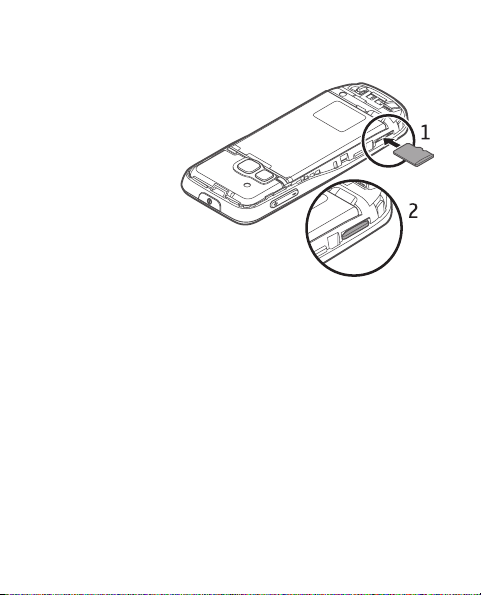
Sagatavo¹anàs darbam
1. Noñemiet
tàlruña
akumulatora
vàciñu.
Ievietojiet
karti ar zelta
kràsas
kontaktiem
uz leju (1).
2. Piespiediet karti, lïdz tà, atskanot klik¹óim,
nofiksºjas slotà (2). Uzlieciet akumulatora vàciñu.
■ Gaidï¹anas re¾ïms
Kad tàlrunis ir gatavs lieto¹anai un nav ievadïta
neviena rakstzïme, tàlrunis atrodas gaidï¹anas
re¾ïmà.
29
Page 30

Sagatavo¹anàs darbam
1. 3G indikators
2. Mobilà tïkla signàla
stiprums
3. Akumulatora uzlàdes
lïmenis
4. Indikatori.
Sk. "Indikatori" 31. lpp.
5. Tïkla nosaukums vai
operatora logotips
6. Pulkstenis
7. Displejs
8. Kreisà izvºles taustiña funkcija ir Izlase vai ïsce¶¹
uz izvºlºtu funkciju. Sk. "Kreisais izvºles taustiñ¹"
58. lpp.
9. Vidºjà izvºles taustiña funkcija ir Izvºlne.
10.Labais izvºles taustiñ¹ var bþt Vàrdi, lai piek¶þtu
programmà Kontakti saglabàto kontaktu
30
Page 31

Sagatavo¹anàs darbam
sarakstam, no operatora atkarïgs apzïmºjums, lai
piek¶þtu operatora noteiktai Web vietai, vai arï
ïsce¶¹ uz jþsu izvºlºto funkciju. Sk. "Labais izvºles
taustiñ¹" 59. lpp.
Indikatori
Jums ir nelasïtas ziñas.
Tàlrunis ir re»istrºjis neatbildºtu zvanu. Sk.
"®urnàls" 53. lpp.
Tastatþra ir bloóºta. Sk. "Piek¶uves kodi"
14. lpp.
Tàlrunis nezvana, kad tiek sañemts zvans vai
ïsziña, ja Ienàko¹à zv. signàls un Ziñas
signàla tonis ir Izslºgts. Sk. "Signàli" 55. lpp.
Modinàtàjs ir Ieslºgts.
31
Page 32

Sagatavo¹anàs darbam
, Ja ir izvºlºts pake¹datu savienojuma re¾ïms
Pastàv. tie¹saiste un ir pieejams pake¹datu
pakalpojums, tiek paràdïts ¹is indikators.
, Ir izveidots GPRS vai EGPRS savienojums.
, GPRS vai EGPRS savienojums ir atlikts
(aizturºts).
Ir aktivizºts Bluetooth savienojums. Sk.
"Savienojumi, izmantojot Bluetooth" 60. lpp.
■ Lidojuma profils
Deaktivizºjot visas radiofrekvenèu funkcijas, jums
joprojàm ir iespºja piek¶þt bezsaistes spºlºm,
kalendàram, mþzikas atskañotàjam un tàlruñu
numuriem. Lidojuma profilu izmantojiet vietàs, kas ir
jutïgas pret radiovi¶ñiem — lidma¹ïnàs vai slimnïcàs.
Kad ir aktivizºts lidojuma profils, tiek paràdïts .
Izvºlieties Izvºlne > Uzstàdïjumi > Profili >
Lidojums > Aktivizºt vai Personalizºt.
32
Page 33

Sagatavo¹anàs darbam
Lai uzstàdïtu, ka, ieslºdzot tàlruni, ikreiz tiek jautàts,
vai ir jàizmanto lidojuma profils, izvºlieties Izvºlne >
Uzstàdïjumi > Tàlrunis > Lidojuma vaicàjums >
Ieslºgts vai Izslºgts.
Lai deaktivizºtu lidojuma profilu, izvºlieties jebkuru
citu profilu.
Ja ierïcº ir aktivizºts bezsaistes jeb lidojuma profils,
iespºjams, pirms zvana veik¹anas ierïce jàatbloóº un ierïces
profils jànomaina uz zvanï¹anai piemºrotu profilu.
Uzmanïbu! Lidojuma profilà nevar ne veikt, ne
sañemt zvanus, ieskaitot àrkàrtas zvanus, kà arï
nevar izmantot citas funkcijas, kuràm
nepiecie¹ams tïkla pàrklàjums. Lai varºtu zvanït, vispirms,
nomainot profilu, jàaktivizº tàlruña funkcija. Ja ierïce ir
bloóºta, ievadiet bloóº¹anas kodu. Ja àrkàrtas zvans jàveic
brïdï, kad ierïce ir bloóºta un ir aktivizºts lidojuma profils,
iespºjams, varat bloóº¹anas koda laukà ievadït ierïcº
ieprogrammºto oficiàlo avàrijas dienestu numuru un
izvºlºties “Zvanït”. Ierïce pieprasa apstiprinàjumu, vai
vºlaties iziet no lidojuma profila un veikt àrkàrtas zvanu.
33
Page 34

Zvani
2. Zvani
■ Balss zvanu veik¹ana
Rïkojieties ¹àdi:
• Ievadiet tàlruña numuru kopà ar re»iona kodu (ja
nepiecie¹ams) un nospiediet zvanï¹anas taustiñu.
Ja vºlaties veikt starptautiskus zvanus, divreiz
nospiediet taustiñu *, lai ievadïtu starptautisko
prefiksu (rakstzïme + aizstàj starptautisko
piek¶uves kodu), un pºc tam ievadiet valsts kodu,
rajona kodu bez 0 sàkumà un tàlruña numuru.
• Lai piek¶þtu pºdºjo izsaukto numuru sarakstam,
vienu reizi nospiediet zvanï¹anas taustiñu. Lai
izsauktu vienu no numuriem, izvºlieties to un
nospiediet zvanï¹anas taustiñu.
• Varat izsaukt numuru, kas saglabàts katalogà
Kontakti. Sk. "Kontakti" 50. lpp.
34
Page 35

Zvani
Lai sarunas laikà palielinàtu vai samazinàtu ska¶umu,
nospiediet ska¶uma regulº¹anas taustiñu uz aug¹u
vai uz leju.
■ Atbildº¹ana uz zvanu vai tà
atteik¹ana
Lai atbildºtu uz zvanu, nospiediet zvanï¹anas
taustiñu. Lai pàrtrauktu zvanu, nospiediet beigu
taustiñu.
Lai atteiktu zvanu, nospiediet beigu taustiñu.
Lai izslºgtu zvana signàlu, izvºlieties Kluss.
■ Àtrie zvani
Lai pie¹óirtu numuru àtrà zvana taustiñam 3–9,
rïkojieties ¹àdi:
1. Izvºlieties Izvºlne > Kontakti > Àtrie zvani.
2. Ritiniet lïdz vajadzïgajam àtrà zvana numuram.
3. Izvºlieties Pie¹óirt vai, ja numurs jau ir pie¹óirts
taustiñam, izvºlieties Iespºjas > Mainït.
35
Page 36

Zvani
4. Izvºlieties Meklºt un kontaktu, kas jàpie¹óir.
Ja funkcija Àtrà zvanï¹ana ir izslºgta, tàlrunis
piedàvà to aktivizºt.
Izvºlieties Izvºlne > Uzstàdïjumi > Zvani > Àtrà
zvanï¹ana > Ieslºgta vai Izslºgta.
Lai izsauktu numuru, nospiediet un turiet àtrà zvana
taustiñu, lïdz sàkas numura izsauk¹ana.
■ Iespºjas zvana laikà
Daudzas no sarunas laikà lietojamàm iespºjàm ir tïkla
pakalpojumi. Informàciju par pieejamïbu lþdziet
pakalpojumu sniedzºjam.
Iespºjams, ka jþsu pakalpojumu sniedzºjs piedàvà
tàdas iespºjas kà konferences zvani, video sþtï¹ana
un zvanu aizturº¹ana.
36
Page 37

Zvani
■ Videozvani
1. Lai sàktu videozvanu, gaidï¹anas re¾ïmà ievadiet
tàlruña numuru vai izvºlieties Kontakti un kàdu
no kontaktiem.
2. Nospiediet un turiet zvanï¹anas taustiñu vai
izvºlieties Iespºjas > Videozvans.
Pºc brï¾a tiek sàkts videozvans. Tiek ràdïts teksts
Videozvans un izejo¹à animàcija. Ja zvans
neizdodas (piem., tïkls nenodro¹ina videozvanus
vai adresàta ierïce nav saderïga), tiek piedàvàts
veikt balss zvanu vai nosþtït ziñu.
Lai sarunas laikà palielinàtu vai samazinàtu
ska¶umu, spiediet ska¶uma regulº¹anas taustiñu
uz aug¹u vai uz leju.
3. Lai pàrtrauktu zvanu, nospiediet beigu taustiñu.
Videozvana laikà videozvana adresàtam tiek nosþtïts
reàllaika videoattºls. Tàlruña priek¹pusº eso¹às
37
Page 38

Zvani
kameras uzñemtais video attºls tiek ràdïts
videozvana adresàtam.
Lai veiktu videozvanu, ir nepiecie¹ama USIM karte un
WCDMA tïkla savienojums. Informàciju par
videozvanu pakalpojumu pieejamïbu un abonº¹anu
sañemsit no tïkla operatora vai pakalpojumu
sniedzºja. Videozvanu var veikt tikai starp diviem
adresàtiem. Videozvanu var veikt uz saderïgu tàlruni
vai ISDN klientu. Videozvanus nevar veikt, ja ir aktïvs
cits balss, video vai datu zvans.
Intensïvas darbïbas laikà, piem., videozvana vai àtrdarbïgà
datu savienojuma laikà, ierïce var sasilt. Parasti tas ir
normàli. Ja ir aizdomas, ka ierïce nedarbojas pareizi,
nogàdàjiet to tuvàkajà pilnvarotajà servisa centrà.
38
Page 39

Ziñapmaiña
3. Ziñapmaiña
■ Ïsziñas rakstï¹ana un sþtï¹ana
1. Izvºlieties Izvºlne > Ziñapmaiña > Izveidot ziñu >
Ziña.
2. Laukà Kam: ievadiet vienu vai vairàkus tàlruñu
numurus. Lai pañemtu tàlruña numuru no
atmiñas, izvºlieties Pievienot.
3. Ievadiet ziñas tekstu laukà Teksts:.
Lai lietotu teksta veidni, ritiniet uz leju un
izvºlieties Ielikt.
4. Izvºlieties Sþtït.
■ Multiziñas rakstï¹ana un sþtï¹ana
1. Izvºlieties Izvºlne > Ziñapmaiña > Izveidot ziñu >
Ziña.
2. Laukà Kam: ievadiet vienu vai vairàkus tàlruñu
numurus vai e-pasta adreses. Lai pañemtu tàlruña
39
Page 40

Ziñapmaiña
numuru vai e-pasta adresi no atmiñas, izvºlieties
Pievienot.
3. Uzrakstiet ziñu. Lai pievienotu failu, ritiniet uz
leju un izvºlieties Ielikt.
4. Lai pirms ziñas nosþtï¹anas to apskatïtu,
izvºlieties Iespºjas > Apskatït.
5. Izvºlieties Sþtït.
Multiziñas var sañemt un apskatït tikai ierïcºs, kas
nodro¹ina saderïgas funkcijas. Ziñu izskats var at¹óirties
atkarïbà no sañemo¹às ierïces.
Mobilais tïkls var ierobe¾ot multiziñu lielumu. Ja ziñà
ievietotais attºls pàrsniedz limitu, ierïce var samazinàt
attºlu, lai to varºtu nosþtït multiziñà.
Informàciju par multiziñu pakalpojuma (MMS, tïkla
pakalpojuma) pieejamïbu un abonº¹anu sañemsit no
pakalpojumu sniedzºja.
40
Page 41

Ziñapmaiña
■ Ziñas lasï¹ana un atbildº¹ana uz to
1. Lai apskatïtu sañemto ziñu, izvºlieties Paràdït.
Lai ziñu lasïtu vºlàk, izvºlieties Izvºlne >
Ziñapmaiña > Iesþtne.
2. Lai atbildºtu uz ziñu, izvºlieties Atbildºt.
Uzrakstiet atbildes ziñu.
3. Izvºlieties Sþtït.
Svarïgi! Esiet piesardzïgs, atverot ziñas. Ziñàs var
bþt ¶aunpràtïga programmatþra, vai tàs var citàdi
kaitºt ierïcei vai datoram.
■
E-pasta programma
Lai aktivizºtu e-pasta uzstàdïjumus, izvºlieties
Izvºlne > Ziñapmaiña > Ziñu uzstàdïjumi > E-pasta
ziñas.
Lai tàlrunï izmantotu e-pasta funkciju, nepiecie¹ama
saderïga e-pasta sistºma.
41
Page 42

Ziñapmaiña
E-pasta konfiguràcijas uzstàdïjumus var sañemt
konfiguràcijas ziñà.
E-pasta uzstàdï¹anas vednis
Izvºlieties Izvºlne > Ziñapmaiña > E-pasts un
ievadiet savu e-pasta adresi.
E-pasta programmai nepiecie¹ams interneta
piek¶uves punkts bez starpniekservera. WAP piek¶uves
punktos parasti ir iek¶auti starpniekserveri, un tie
nedarbojas ar e-pasta programmu.
E-pasta ziñu rakstï¹ana un sþtï¹ana
E-pasta ziñu varat rakstït pirms savienojuma izveides
ar e-pasta pakalpojumu; vai arï varat vispirms
izveidot savienojumu ar pakalpojumu un pºc tam
rakstït un sþtït e-pasta ziñas.
1. Izvºlieties Izvºlne > Ziñapmaiña > Izveidot ziñu >
E-pasts.
42
Page 43

Ziñapmaiña
Ja ir definºts vairàk nekà viens e-pasta konts,
izvºlieties kontu, no kura jànosþta e-pasta ziña.
2. Ievadiet adresàta e-pasta adresi, tºmu un ziñas
tekstu. Lai e-pasta ziñai pievienotu failu,
izvºlieties Iespºjas > Ielikt.
Lai saglabàtu e-pasta ziñu, izvºlieties Iespºjas >
Saglabàt ziñu. Lai e-pasta ziñu redi»ºtu vai
turpinàtu rakstït vºlàk, izvºlieties Kà melnrakstu.
3. Lai nosþtïtu e-pasta ziñu, izvºlieties Sþtït.
Lai nosþtïtu e-pasta ziñu, kas saglabàta melnrakstu
mapº, izvºlieties Izvºlne > Ziñapmaiña > Melnraksti
un vajadzïgo ziñu.
E-pasta ziñu lasï¹ana un atbildº¹ana
uz tàm
1. Izvºlieties Izvºlne > Ziñapmaiña, konta
nosaukumu un vajadzïgo ziñu.
43
Page 44

Ziñapmaiña
2. Lai atbildºtu uz e-pasta ziñu, izvºlieties Iespºjas >
Atbildºt. Apstipriniet vai redi»ºjiet e-pasta adresi
un tºmu un pºc tam izveidojiet atbildi.
3. Lai nosþtïtu ziñu, izvºlieties Sþtït.
Lai beigtu e-pasta sesiju, izvºlieties Iespºjas >
Atvienoties.
Svarïgi! Esiet piesardzïgs, atverot ziñas. Ziñàs var
bþt ¶aunpràtïga programmatþra, vai tàs var citàdi
kaitºt ierïcei vai datoram.
■
Ziñu uzstàdïjumi
Vispàrïgie uzstàdïjumi
Vispàrïgie uzstàdïjumi ir kopºji ïsziñàm un
multiziñàm.
Izvºlieties Izvºlne > Ziñapmaiña > Ziñu uzstàdïjumi >
Kopºji uzstàdïjumi un kàdu no ¹ïm iespºjàm:
Sagl. nosþtïtàs ziñas — lai nosþtïtàs ziñas saglabàtu
mapº Nosþtïtàs ziñas.
44
Page 45

Ziñapmaiña
Pàrrakstït nosþt. obj. — lai vecàs nosþtïtàs ziñas
pàrrakstïtu ar jaunajàm, ja ziñu atmiña ir pilna. ©is
uzstàdïjums tiek paràdïts tikai tad, ja izvºlaties Sagl.
nosþtïtàs ziñas.
Izlases adresàts — lai noràdïtu ziñu adresàtus vai
grupas, kas bþtu viegli pieejami, kad sþtat ziñas.
Fonta lielums — lai izvºlºtos ziñàs lietoto burtu
lielumu.
Grafiskie smaidiñi — lai tàlrunis aizstàtu no
rakstzïmºm veidotos smaidiñus ar grafiskiem
smaidiñiem.
Ïsziñas
Ïsziñu uzstàdïjumi nosaka ïsziñu sþtï¹anu,
sañem¹anu un apskati.
Izvºlieties Izvºlne > Ziñapmaiña > Ziñu
uzstàdïjumi > Ïsziñas un kàdu no ¹ïm iespºjàm:
Piegàdes atskaites — lai sañemtu jþsu ziñu piegàdes
atskaites (tïkla pakalpojums).
45
Page 46

Ziñapmaiña
Ziñu centri — lai pievienotu ziñu centru, kas ir
nepiecie¹ams ïsziñu sþtï¹anai. Ziñu centra tàlruña
numuru sañemsit no sava pakalpojumu sniedzºja.
Lietotais ziñu centrs — lai izvºlºtos lietoto ziñu
centru.
Ziñas derïgums — lai noràdïtu, cik ilgi tïklam
jàmº»ina piegàdàt ziñu.
Ziñas sþtït kà — lai izvºlºtos ziñu sþtï¹anas formàtu:
Tekstu, Peid¾erziñu vai Faksu (tïkla pakalpojums).
Lietot pake¹datus — lai kà ieteicamo SMS datu
nesºju uzstàdïtu GPRS.
Rakstzïmju nodro¹. — lai noràdïtu, kà ziñà iek¶autàs
rakstzïmes tiek nosþtïtas. Izvºlieties Pilns — lai
rakstzïmes tiktu nosþtïtas tà, kà tàs ir redzamas.
Atb. pa to pa¹u cen. — lai ¶autu ziñas sañºmºjam
nosþtït jums atbildi, izmantojot jþsu ziñu centru
(tïkla pakalpojums).
46
Page 47

Ziñapmaiña
Multiziñas
Multiziñu uzstàdïjumi nosaka ziñu sþtï¹anu,
sañem¹anu un apskati. Multiziñu konfiguràcijas
uzstàdïjumus var sañemt kà konfiguràcijas ziñu. Sk.
"Konfiguràcijas uzstàdïjumu pakalpojums" 24. lpp.
Uzstàdïjumus var ievadït arï manuàli. Sk.
"Konfiguràcija" 70. lpp.
Izvºlieties Izvºlne > Ziñapmaiña > Ziñu
uzstàdïjumi > Multiziñas un kàdu no ¹ïm iespºjàm:
Piegàdes atskaites — lai sañemtu jþsu ziñu piegàdes
atskaites (tïkla pakalpojums).
MMS izveides re¾ïms — lai aizliegtu vai at¶autu ziñai
pievienot da¾àdus multivides failu tipus.
Att. liel. multiziñà — lai noràdïtu attºlu lielumu
multiziñàs.
Noklus. slaida ilgums — lai noràdïtu multiziñu slaidu
standarta ràdï¹anas ilgumu.
47
Page 48

Ziñapmaiña
At¶aut MMS sañem¹. — lai at¶autu vai bloóºtu
multiziñas sañem¹anu. Ja izvºlaties Màjas tïklà,
multiziñas nevar sañemt, atrodoties àrpus màjas
tïkla. Noklusºjuma uzstàdïjums parasti ir Màjas tïklà.
©ïs izvºlnes pieejamïba ir atkarïga no tàlruña.
Ienàko¹às multiziñas — lai noràdïtu, kà tiek ielàdºtas
multiziñas. ©is uzstàdïjums netiek ràdïts, ja funkcijas
At¶aut MMS sañem¹. uzstàdïjums ir Nº.
At¶aut reklàmas — lai sañemtu reklàmas vai aizliegtu
to sañem¹anu. ©is uzstàdïjums netiek ràdïts, ja At¶aut
MMS sañem¹. uzstàdïjums ir Nº vai Ienàko¹às
multiziñas uzstàdïjums ir Atteikt.
Konfiguràcijas uzst. — lai apskatïtu konfiguràcijas,
kas nodro¹ina multiziñas. Izvºlieties multiziñu
pakalpojumu sniedzºju — Noklusºjums vai
Personiskà konfigur. Izvºlieties Konts un MMS kontu,
kas ir noràdïts aktïvajos konfiguràcijas uzstàdïjumos.
48
Page 49

Ziñapmaiña
E-pasta ziñas
E-pasta uzstàdïjumi nosaka e-pasta ziñu sþtï¹anu,
sañem¹anu un apskati. Uzstàdïjumus var sañemt
konfiguràcijas ziñas veidà. Sk. "Konfiguràcijas
uzstàdïjumu pakalpojums" 24. lpp. Uzstàdïjumus var
ievadït arï manuàli. Sk. "Konfiguràcija" 70. lpp.
Izvºlieties Izvºlne > Ziñapmaiña > Ziñu
uzstàdïjumi > E-pasta ziñas un kàdu no ¹ïm iespºjàm:
Jauns e-pasta paziñ. — lai izvºlºtos, vai, sañemot
jaunu e-pasta ziñu, ir jàràda paziñojums.
At¶aut pasta sañem¹. — lai izvºlºtos, vai e-pasta
ziñas var sañemt, kad neesat màjas tïklà.
Atbildºt ar ori». ziñu — lai izvºlºtos, vai atbildº
jàiek¶auj ziñas ori»inàls.
Att. liel. e-pasta ziñà — lai izvºlºtos attºlu lielumu
e-pasta ziñàs.
Redi»ºt pastkastes — lai pievienotu jaunas
pastkastes vai rediȼtu to, kas tiek lietota.
49
Page 50

Kontakti
4. Kontakti
Vàrdus un tàlruñu numurus (kontaktus) var saglabàt
tàlruña atmiñà vai SIM kartes atmiñà.
■ Vàrdu un tàlruñu numuru
saglabà¹ana
Izvºlieties Izvºlne > Kontakti > Vàrdi > Iespºjas >
Pievienot kontaktu. Vàrdi un tàlruñu numuri tiek
saglabàti tàlruña atmiñà.
■ Kontakta datu pievieno¹ana
Izvºlieties Izvºlne > Kontakti > Uzstàdïjumi un
pàrliecinieties, vai Lietojamà atmiña uzstàdïjums ir
Tàlrunis vai Tàlrunis un SIM. Tàlruña atmiñà
kontaktam var pievienot da¾àdus tàlruñu numurus,
signàlu vai videoklipu un ïsas teksta piezïmes.
Izvºlieties kontaktu, kuram pievienosit datus, un
Deta¶as > Iespºjas > Pievienot deta¶u. Izvºlieties
kàdu no pieejamajàm iespºjàm.
50
Page 51

Kontakti
■ Kontakta meklº¹ana
Izvºlieties Izvºlne > Kontakti > Vàrdi. Ritiniet
kontaktu sarakstu vai ievadiet pirmos meklºjamà
vàrda burtus.
■ Kontaktu kopº¹ana vai
pàrvieto¹ana
Vàrdus un tàlruñu numurus var pàrvietot un kopºt no
tàlruña atmiñas uz SIM kartes atmiñu un pretºji.
SIM kartº var saglabàt vàrdus, katram no tiem
pievienojot vienu tàlruña numuru.
Lai pàrvietotu vai kopºtu visus kontaktus, izvºlieties
Izvºlne > Kontakti > Pàrv. kontaktus vai Kopºt
kontaktus.
Lai kontaktus pàrvietotu vai kopºtu pa vienam,
izvºlieties Izvºlne > Kontakti > Vàrdi. Ritiniet lïdz
kontaktam un izvºlieties Iespºjas > Pàrvietot
kontaktu vai Kopºt kontaktu.
51
Page 52

Kontakti
Lai pàrvietotu vai kopºtu vairàkus kontaktus,
izvºlieties Izvºlne > Kontakti > Vàrdi. Ritiniet lïdz
kontaktam un izvºlieties Iespºjas > Atzïmºt.
Atzïmºjiet pàrºjos kontaktus un izvºlieties Iespºjas >
Pàrvietot atzïmºto vai Kopºt atzïmºto.
■ Kontaktu redi»º¹ana
Izvºlieties Izvºlne > Kontakti > Vàrdi. Ritiniet lïdz
kontaktam, izvºlieties Iespºjas > Redi»ºt un ritiniet
lïdz datiem, kurus vºlaties mainït.
■ Grupas
Izvºlieties Izvºlne > Kontakti > Grupas, lai vàrdus un
tàlruñu numurus sakàrtotu zvanïtàju grupàs ar
at¹óirïgiem zvana signàliem un grupu attºliem.
■ Kontaktu uzstàdïjumi
Izvºlieties Izvºlne > Kontakti > Uzstàdïjumi un kàdu
no ¹ïm iespºjàm:
52
Page 53

®urnàls
Lietojamà atmiña — sk. Kontakta datu pievieno¹ana
50. lpp.
Kontaktu skats — lai izvºlºtos, kà katalogà Kontakti
tiek paràdïti vàrdi un numuri.
Vàrda uzràdï¹ana — lai noràdïtu, vai vispirms
jàparàda kontaktpersonas vàrds vai uzvàrds.
Fonta lielums — lai uzstàdïtu burtu lielumu kontaktu
sarakstà.
Atmiñas statuss — lai apskatïtu brïvo un aizñemto
vietu atmiñà.
5. ®urnàls
Izvºlieties Izvºlne > ®urnàls > Neatbildºtie zv.,
Sañemtie zvani vai Zvanïtie numuri. Lai apskatïtu
pºdºjos neatbildºtos un sañemtos zvanus, kà arï
izsauktos numurus hronolo»iskà secïbà, izvºlieties
Visi zvani. Lai apskatïtu pºdºjos kontaktus, kuriem ir
sþtïtas ziñas, izvºlieties Ziñu adresàti.
53
Page 54

Uzstàdïjumi
Lai apskatïtu, cik daudz ïsziñu un multiziñu esat
nosþtïjis un sañºmis, izvºlieties Izvºlne > ®urnàls >
Ziñu ¾urnàls.
Piezïme. Faktiskais pakalpojumu sniedzºja rºóins
par sarunàm un pakalpojumiem var at¹óirties
atkarïbà no tïkla iespºjàm, aprºóinu noapa¶o¹anas
metodºm, nodok¶iem u.c.
6. Uzstàdïjumi
■ Profili
Izvºlieties Izvºlne > Uzstàdïjumi > Profili, vajadzïgo
profilu un kàdu no ¹ïm iespºjàm:
Aktivizºt — lai aktivizºtu izvºlºto profilu.
Personalizºt — lai mainïtu profila zvana signàlus,
zvana ska¶umu, vibrosignàlus, gaismas signàlus un
ziñu signàlus.
54
Page 55

Uzstàdïjumi
Ierobe¾ot — lai uzstàdïtu, ka profils ir aktïvs noteiktu
laika periodu, kas nepàrsniedz 24 stundas. Kad ¹is
laiks ir pagàjis, tiek aktivizºts iepriek¹ºjais profils.
■ Motïvi
Izvºlieties Izvºlne > Uzstàdïjumi > Motïvi un kàdu no
¹ïm iespºjàm:
Motïva izvºle — lai tàlrunï uzstàdïtu motïvu.
Tiek atvºrts programmas Galerija mapju saraksts.
Atveriet mapi Motïvi un izvºlieties motïvu.
Motïvu ielàde — lai atvºrtu sai¹u sarakstu papildu
motïvu ielàdei.
■ Signàli
Izvºlieties Izvºlne > Uzstàdïjumi > Signàli.
Izvºlieties Iespºjas > Saglabàt, lai saglabàtu
uzstàdïjumus, vai Atcelt, lai atstàtu uzstàdïjumus
nemainïtus.
Ja esat izvºlºjies visska¶àko zvana signàla lïmeni, zvana
signàls to sasniedz da¾às sekundºs.
55
Page 56

Uzstàdïjumi
■ Displejs
Lai personalizºtu sava displeja skatu, izmantojiet
displeja uzstàdïjumus.
Gaidï¹anas re¾ïma uzstàdïjumi
Izvºlieties Izvºlne > Uzstàdïjumi > Displejs un kàdu
no ¹ïm iespºjàm:
Fons — lai tàlruña displejà gaidï¹anas re¾ïmà kà fons
tiktu ràdïts attºls vai slaids. Izvºlieties Foni > Attºls
vai Slaidu kopa, ritiniet lïdz mapei un izvºlieties
attºlu vai slaidu kopu.
Aktïvais re¾ïms — lai izvºlºtos, vai jàlieto aktïvais
gaidï¹anas re¾ïms.
Gaid. re¾. fonta kràsa — lai izvºlºtos kràsu tekstam,
kas displejà redzams gaidï¹anas re¾ïmà.
Navig. taust. ikonas — lai gaidï¹anas re¾ïmà, kad ir
izslºgts aktïvais re¾ïms, tiktu ràdïtas ritinà¹anas
taustiñu pa¹reizºjo ïsce¶u ikonas.
56
Page 57

Uzstàdïjumi
Paziñojuma dati — lai neatbildºtajos zvanos un
paziñojumos par sañemtajàm ziñàm paràdïtu vai
paslºptu datus, piem., kontaktinformàciju.
Ekrànsaudzºtàjs — lai tàlruña displejà, ja tàlrunis
noteiktu laiku netiek izmantots, tiktu ràdïta
animàcija vai attºls.
Ener»ijas taupï¹ana — lai taupïtu akumulatora
ener»iju, tiek paràdïts elektroniskais pulkstenis, ja
noteiktu laiku netiek lietota neviena tàlruña funkcija.
Ener»ijas taupï¹. re¾. — lai taupïtu akumulatora
ener»iju, displejs tiek izslºgts (k¶þst melns), ja
noteiktu laiku netiek izmantota neviena tàlruña
funkcija.
Fonta lielums — lai uzstàdïtu burtu lielumu ziñu
lasï¹anai un rakstï¹anai, kontaktu apskatei un Web
lapàm.
Operatora logo — lai tàlrunis ràdïtu vai neràdïtu
operatora logotipu, ja tas ir pieejams.
57
Page 58

Uzstàdïjumi
©þnas info paràdï¹. — lai sañemtu informàciju no
tïkla operatora, pamatojoties uz izmantoto tïkla ¹þnu
(tïkla pakalpojums).
■ Datums un laiks
Izvºlieties Izvºlne > Uzstàdïjumi > Datums un laiks >
Datuma un laika uzst., Dat. un laika formàts vai Dat./
laika pa¹regul. (tïkla pakalpojums), lai mainïtu laika,
laika joslas un datuma uzstàdïjumus.
■ Mani ïsce¶i
Personiskie ïsce¶i ¶auj àtri piek¶þt bie¾i lietotàm
tàlruña funkcijàm.
Kreisais izvºles taustiñ¹
Lai izvºlºtos funkciju no saraksta, nospiediet
Izvºlne > Uzstàdïjumi > Mani ïsce¶i > Kreisais izvºles
taust.
58
Page 59

Uzstàdïjumi
Labais izvºles taustiñ¹
Lai izraudzïtos funkciju no saraksta, izvºlieties
Izvºlne > Uzstàdïjumi > Mani ïsce¶i > Labais izvºles
taust.
Navigàcijas taustiñ¹
Lai ritinà¹anas taustiñam no iepriek¹ definºta
saraksta pie¹óirtu citas tàlruña funkcijas, izvºlieties
Izvºlne > Uzstàdïjumi > Mani ïsce¶i > Navigàcijas
taustiñ¹.
Aktïvà gaidï¹anas re¾ïma taustiñ¹
Lai izraudzïtos funkciju no saraksta, izvºlieties
Izvºlne > Uzstàdïjumi > Mani ïsce¶i > Aktïvà re¾.
taustiñ¹.
■ Sinhronizº¹ana un datu dublº¹ana
Izvºlieties Izvºlne > Uzstàdïjumi > Sinhr. un dublº¹.,
lai sinhronizºtu vai kopºtu datus no sava tàlruña uz
59
Page 60

Uzstàdïjumi
citu tàlruni vai attàlo serveri (tïkla pakalpojums) un
pretºji.
Tàlruña maiña — lai sinhronizºtu vai kopºtu datus no
viena tàlruña uz otru.
Izveidot dublºj. — lai izveidotu izvºlºta satura
dublºjumkopiju un saglabàtu to tàlruña atmiñà.
Atjaunot dublºj. — lai atjaunotu tàlruña atmiñà
iepriek¹ dublºto saturu.
Sinhron. ar serveri — lai sinhronizºtu tàlruña un
servera datus.
■ Savienojumi
Tàlruni var savienot ar saderïgu ierïci, izmantojot
bezvadu tehnolo»iju Bluetooth vai USB datu kabeli.
Savienojumi, izmantojot Bluetooth
©ï ierïce ir saderïga ar Bluetooth specifikàciju 2.0, kas
nodro¹ina ¹àdus profilus: uzlaboto audio izplatï¹anas,
audio/video tàlvadïbas, iezvanes tïklo¹anas, failu
pàrsþtï¹anas, vispàrïgo piek¶uves, vispàrïgo objektu
60
Page 61

Uzstàdïjumi
apmaiñas, vispàrïgo audio/video izplatï¹anas, brïvroku,
austiñu, objektu stþmºjtehnolo»ijas, tàlruñu kataloga
piek¶uves, seriàlà porta, pakalpojumu atklà¹anas
programmas un SIM piek¶uves profilu. Lai to izmantotu
kopà ar citàm ierïcºm, kas nodro¹ina tehnolo»iju Bluetooth,
lietojiet papildierïces, kuras Nokia ir apstiprinàjusi
lieto¹anai kopà ar ¹o modeli. Informàciju par citu ierïèu
saderïbu ar ¹o ierïci sañemsit no to ra¾otàjiem.
Bezvadu tehnolo»ija Bluetooth ¶auj ¹o tàlruni
savienot ar saderïgu Bluetooth tàlruni, kas atrodas ne
vairàk kà 10 metru (33 pºdu) attàlumà. Tà kà
tehnolo»iju Bluetooth izmantojo¹i tàlruñi
savienojumus veido, izmantojot radiovi¶ñus, jþsu
tàlrunim un otram tàlrunim nav jàatrodas redzamïbas
zonà, lai gan savienojumu var traucºt tàdi ¹óºr¹¶i kà
sienas un citas elektroniskàs ierïces.
Funkcijas, kuras lieto tehnolo»iju Bluetooth, palielina
akumulatora ener»ijas patºriñu un samazina tà
ekspluatàcijas laiku.
61
Page 62

Uzstàdïjumi
Bluetooth savienojuma aktivizº¹ana
Izvºlieties Izvºlne > Uzstàdïjumi > Savienojumi >
Bluetooth > Ieslºgts.
Izvºlieties Mana tàlruña nosauk., lai uzstàdïtu vai
mainïtu tàlruña nosaukumu, kas tiek uzràdïts citàm
Bluetooth ierïcºm.
noràda, ka Bluetooth ir aktivizºts. Atcerieties, ka
Bluetooth izmanto akumulatora ener»iju un var
samazinàt akumulatora darbïbas laiku.
Savieno¹ana ar Bluetooth ierïci
Izvºlieties Izvºlne > Uzstàdïjumi > Savienojumi >
Bluetooth > Sav. audiopapildier. un ierïci, ar kuru
jàveido savienojums.
Bluetooth savienojumu saraksta
apskate
Izvºlieties Izvºlne > Uzstàdïjumi > Savienojumi >
Bluetooth > Aktïvàs ierïces.
62
Page 63

Uzstàdïjumi
Datu nosþtï¹ana uz Bluetooth ierïci
Izvºlieties Izvºlne > Uzstàdïjumi > Savienojumi >
Bluetooth > Pàrï savien. ierïces. Izvºlieties ierïci, ar
kuru jàveido savienojums, un ievadiet piek¶uves kodu.
Lai veidotu savienojumu ar citu ierïci, ir jàvienojas
par lietoto piek¶uves kodu (lïdz 16 rakstzïmºm).
Piek¶uves kods ir jàizmanto tikai vienreiz, lai
izveidotu savienojumu un sàktu datu pàrsþtï¹anu.
Ja sarakstà nav vajadzïgàs ierïces, izvºlieties Jauns,
lai tiktu paràdïts Bluetooth darbïbas diapazonà eso¹o
ierïèu saraksts.
Savas Bluetooth ierïces paslºp¹ana no
citiem
Izvºlieties Izvºlne > Uzstàdïjumi > Savienojumi >
Bluetooth > Mana tàlr. uztveram. Izvºlieties Slºpts
vai pilnïbà izslºdziet Bluetooth.
63
Page 64

Uzstàdïjumi
Sinhronizº¹ana no saderïga datora
Lai sinhronizºtu kalendàra datus, piezïmes un
kontaktus, saderïgà datorà instalºjiet tàlruña
programmatþru Nokia PC Suite. Izmantojiet
sinhronizº¹anai bezvadu tehnolo»iju Bluetooth vai
USB datu kabeli un sàciet sinhronizº¹anu no datora.
Sinhronizº¹ana no servera
Lai varºtu izmantot attàlo interneta serveri,
abonºjiet sinhronizàcijas pakalpojumu. Lai sañemtu
pla¹àku informàciju un ¹im pakalpojumam
nepiecie¹amos uzstàdïjumus, sazinieties ar
pakalpojumu sniedzºju.
USB datu kabelis
Varat izmantot USB datu kabeli CA-101, lai pàrsþtïtu
datus no tàlruña uz saderïgu datoru vai printeri, kas
nodro¹ina PictBridge, kà arï pretºji. USB datu kabeli
var izmantot arï kopà ar Nokia PC Suite.
64
Page 65

Uzstàdïjumi
Jautàt savienojot — lai tàlrunis jautàtu, vai pieñemt
savienojumu.
PC Suite — lai izmantotu tàlruni darbam ar
programmàm datorà, kurà instalºts Nokia PC Suite.
Druka un multivide — lai izmantotu tàlruni ar
printeri, kas ir saderïgs ar PictBridge, vai savienotu
tàlruni ar datoru un sinhronizºtu to ar Windows
Media Player (mþzika, video).
Datu saglabà¹ana — lai izveidotu savienojumu ar
datoru, kurà nav Nokia programmatþras, un
izmantotu tàlruni datu glabà¹anai.
Lai mainïtu USB re¾ïmu, izvºlieties Izvºlne >
Uzstàdïjumi > Savienojumi > USB datu kabelis >
Jautàt savienojot, PC Suite, Druka un multivide vai
Datu saglabà¹ana.
■ Zvani
Izvºlieties Izvºlne > Uzstàdïjumi > Zvani un kàdu no
¹ïm iespºjàm:
65
Page 66

Uzstàdïjumi
Pàradresàcija — lai pàradresºtu ienàko¹os zvanus
(tïkla pakalpojums). Ja ir aktivizºta kàda no zvanu
liegumu funkcijàm, zvanus, iespºjams, nevar
pàradresºt. Sk. noda¶as Piek¶uves kodi sada¶u Zvanu
lieguma pak. 14. lpp.
Àtrà atbilde > Ieslºgta — lai uz ienàko¹u zvanu
varºtu atbildºt, ïsi nospie¾ot jebkuru taustiñu,
izñemot ieslºg¹anas/izslºg¹anas taustiñu, kreiso un
labo izvºles taustiñu un beigu taustiñu.
Autom. pàrzvanï¹ana — lai pºc neveiksmïga zvana
mº»inàjuma numuru 10 reizes mº»inàtu izsaukt
vºlreiz.
Balss skaidrïba — lai uzlabotu balss saprotamïbu, it
ïpa¹i — trok¹ñainà vidº.
Àtrà zvanï¹ana — sk. Àtrie zvani 35. lpp.
Zvanu gaidï¹ana — lai notieko¹as sarunas laikà,
sañemtu paziñojumu par ienàko¹u zvanu (tïkla
pakalpojums).
66
Page 67

Uzstàdïjumi
Pàrskats pºc zvana — lai pºc katra zvana tiktu
paràdïts aptuvenais sarunas ilgums un izmaksas
(tïkla pakalpojums).
Sava numura sþtï¹. — lai personai, kurai zvanàt, tiktu
uzràdïts jþsu tàlruña numurs (tïkla pakalpojums).
Lai izmantotu uzstàdïjumu, par kuru esat vienojies ar
pakalpojumu sniedzºju, izvºlieties Uzstàda tïkls.
Video sþtï¹ana — lai definºtu video sþtï¹anas
uzstàdïjumus.
■ Tàlrunis
Izvºlieties Izvºlne > Uzstàdïjumi > Tàlrunis un kàdu
no ¹ïm iespºjàm:
Valodas uzstàdïjumi — lai uzstàdïtu tàlruña displeja
valodu, izvºlieties Tàlruña valoda. Automàtiski —
valoda tiek izvºlºta automàtiski atbilsto¹i
informàcijai SIM kartº. Lai noràdïtu USIM kartes
valodu, izvºlieties SIM valoda. Lai uzstàdïtu balss
atskaño¹anas valodu, izvºlieties Atpazï¹anas valoda.
67
Page 68

Uzstàdïjumi
Atmiñas statuss — lai apskatïtu brïvo un aizñemto
vietu tàlruña atmiñà.
Autom. taustiñslºgs — sk. Piek¶uves kodi 14. lpp.
Dro¹ïbas taustiñslºgs — sk. Piek¶uves kodi 14. lpp.
Balss atpazï¹ana — lai piezvanïtu, pasakot vàrdu, kas
ir saglabàts tàlruña kontaktu katalogà.
Lidojuma vaicàjums — sk. Lidojuma profils 32. lpp.
Sveiciens — lai uzrakstïtu piezïmi, kas tiek ràdïta,
ieslºdzot tàlruni.
Tàlruña atjauninà¹. — lai atjauninàtu tàlruña
programmatþru, ja ir pieejams atjauninàjums.
Tïkla veids — lai izvºlºtos duàlo re¾ïmu (UMTS vai
GSM). ©ï iespºja nav pieejama notieko¹as sarunas laikà.
Operatora izvºle — lai tàlrunis automàtiski izvºlºtos
vienu no atra¹anàs vietà pieejamajiem mobilo sakaru
tïkliem, izvºlieties Automàtiski. Uzstàdïjums Manuàli
¶auj izvºlºties tïklu, uz kuru attiecas ar pakalpojumu
sniedzºju noslºgtais viesabonº¹anas lïgums.
68
Page 69

Uzstàdïjumi
Palïdzïbas aktivizº¹. — lai izvºlºtos, vai tàlrunï jàràda
palïdzïbas teksti.
Ieslºg¹anas signàls — lai izvºlºtos, vai ieslºg¹anas
brïdï tàlrunis atskaño signàlu.
■ Papildierïces
©ï izvºlne vai ¹ïs iespºjas tiek paràdïtas, ja tàlrunis ir
savienots vai ir bijis savienots ar saderïgu mobilo
papildierïci.
Izvºlieties Izvºlne > Uzstàdïjumi > Papildinàjumi.
Izvºlieties papildierïci un, atkarïbà no papildierïces
veida, kàdu no ¹ïm iespºjàm:
Piederuma profils — lai izvºlºtos profilu, kur¹ tiks
automàtiski aktivizºts, izveidojot savienojumu ar
izvºlºto papildierïci.
Automàtiska atbilde — lai uzstàdïtu tàlruni
automàtiski atbildºt uz ienàko¹o zvanu pºc
5 sekundºm. Ja iespºjas Izvºlne > Uzstàdïjumi >
69
Page 70

Uzstàdïjumi
Signàli > Ienàko¹à zv. signàls uzstàdïjums ir Iepïkstas
vai Izslºgts, automàtiskà atbilde ir izslºgta.
■ Konfiguràcija
Varat konfigurºt tàlruña uzstàdïjumus, kas
nepiecie¹ami atsevi¹óu pakalpojumu pareizai
darbïbai. ©os uzstàdïjumus var sañemt no
pakalpojumu sniedzºja arï konfiguràcijas ziñas veidà.
Izvºlieties Izvºlne > Uzstàdïjumi > Konfiguràcija un
kàdu no ¹ïm iespºjàm:
Noklus. konfig. uzst. — lai apskatïtu tàlrunï saglabàto
pakalpojumu sniedzºju sarakstu. Lai pakalpojumu
sniedzºja konfiguràcijas uzstàdïjumus noràdïtu kà
noklusºtos uzstàdïjumus, izvºlieties Iespºjas >
Uzstàdït kà noklusºto.
Akt. nokl. visàs progr. — lai aktivizºtu nodro¹inàto
programmu noklusºtos konfiguràcijas uzstàdïjumus.
Ieteic. piek¶. punkts — lai apskatïtu saglabàtos
piek¶uves punktus. Ritiniet lïdz piek¶uves punktam un
70
Page 71

Uzstàdïjumi
izvºlieties Iespºjas > Deta¶as, lai apskatïtu
pakalpojumu sniedzºja nosaukumu, datu nesºju un
pake¹datu piek¶uves punktu vai GSM iezvanes
numuru.
Sav. ar pak. atbalstu — lai ielàdºtu konfiguràcijas
uzstàdïjumus no pakalpojumu sniedzºja.
Person. konfig. uzst. — lai da¾àdiem pakalpojumiem
manuàli pievienotu jaunus personiskos kontus, tos
aktivizºtu vai izdzºstu. Parametri at¹óiras atkarïbà no
izvºlºtà pakalpojuma.
■ Rþpnïcas uzstàdïjumu atjauno¹ana
Lai atsevi¹óiem izvºlnes uzstàdïjumiem atjaunotu to
sàkotnºjàs vºrtïbas, izvºlieties Izvºlne >
Uzstàdïjumi > Atj. rþpn. uzst. Ievadiet dro¹ïbas kodu.
Katalogà Kontakti saglabàtie vàrdi un tàlruñu numuri
netiek izdzºsti.
71
Page 72

Savienojums ar datoru
■ Tàlruña programmatþras
atjauninàjumi
Jþsu pakalpojumu sniedzºjs var nosþtït tàlruña
programmatþras atjauninàjumus bezvadu re¾ïmà
tie¹i uz jþsu ierïci. ©ïs iespºjas pieejamïba var bþt
atkarïga no jþsu tàlruña.
Uzmanïbu! Ja instalºjat programmatþras
atjauninàjumu, ierïci nevar izmantot (pat
zvanu veik¹anai uz avàrijas dienestu
numuru), lïdz instalàcija ir pabeigta un ierïce
restartºta. Pirms instalºjat atjauninàjumu,
pàrliecinieties, vai ir izveidota datu dublºjumkopija.
7. Savienojums ar datoru
Ja tàlrunis ir savienots ar saderïgu datoru, izmantojot
Bluetooth savienojumu vai datu kabeli, varat nosþtït
un sañemt e-pasta ziñas un piek¶þt internetam.
72
Page 73

Savienojums ar datoru
Tàlruni var lietot ar da¾àdàm personàlo datoru
savienojamïbas un datu sakaru programmàm.
■ Nokia PC Suite
Datorprogrammatþras komplekts Nokia PC Suite ¶auj
sinhronizºt kontaktus, kalendàra ierakstus,
uzdevumus un piezïmes tàlrunï un saderïgà datorà
vai attàlajà interneta serverï (tïkla pakalpojums).
Pla¹àka informàcija un PC Suite ir pieejama Web
vietà www.nokia.com/support vai vietºjà Nokia Web
vietà.
■ Datu sakaru programmas
Informàciju par datu sakaru programmas lieto¹anu
sk. tàs komplektàcijà ietilpsto¹ajà dokumentàcijà.
Datorsavienojuma laikà nav ieteicams zvanït vai
atbildºt uz zvaniem, jo tà var pàrtraukt savienojumu.
Lai uzlabotu tàlruña darbïbu datu zvanu laikà,
novietojiet tàlruni uz stabilas virsmas ar tastatþru uz
leju. Nepàrvietojiet to, turot rokàs.
73
Page 74

Multivide
8. Multivide
Ar iebþvºto 2,0 megapikse¶u kameru var uzñemt
fotoattºlus un videoklipus.
■ Kamera
Kamera attºliem izmanto .jpg formàtu. Var izmantot
astoñkàrtïgu digitàlo tuvinàjumu.
Fotografº¹ana
Izvºlieties Izvºlne > Multivide > Kamera > Uzñemt.
Lai uzñemtu nàkamo attºlu, izvºlieties Atpaka¶; lai
nosþtïtu attºlu kà multiziñu, izvºlieties Sþtït.
Tàlrunis attºlus saglabà mapº Galerija > Attºli.
Lai tuvinàtu vai tàlinàtu, nospiediet ska¶uma
regulº¹anas taustiñu uz aug¹u vai uz leju.
■ Video
Videoklipus var ierakstït .3gp vai .mp4 formàtà.
Lai noràdïtu videoklipu kvalitàtes uzstàdïjumu,
izvºlieties Izvºlne > Multivide > Video > Iespºjas >
74
Page 75

Multivide
Uzstàdïjumi > Videoklipu kvalitàte > Augsta, Pamata
vai Pamata.
Lai ierobe¾otu faila lielumu, izvºlieties Izvºlne >
Multivide > Video > Iespºjas > Uzstàdïjumi >
Videoklipu garums.
Videoklipa uzñem¹ana
Izvºlieties Izvºlne > Multivide > Video > Ierakstït.
Lai tuvinàtu vai tàlinàtu, nospiediet ska¶uma
regulº¹anas taustiñu uz aug¹u vai uz leju.
■ Mþzikas atskañotàjs
Tàlrunï ir mþzikas atskañotàjs, ar kuru var klausïties
mþziku, skañas ierakstus un citus MP3, MPEG4, AAC,
eAAC+ vai WMA mþzikas failus, kas ir pàrsþtïti uz
tàlruni, lietojot programmu Nokia Audio Manager,
kas pieejama datorprogrammatþras komplektà Nokia
PC Suite.
Lai atvºrtu mþzikas atskañotàju, izvºlieties Izvºlne >
Multivide > Atskañotàjs.
75
Page 76

Multivide
Radio
FM radio darbïba ir atkarïga no citas antenas, nevis
mobilàs ierïces antenas. Lai FM radio darbotos
pienàcïgà kvalitàtº, ierïcei jàpievieno saderïgas
austiñas vai cita papildierïce.
Uzmanïbu! Klausieties mþziku mºrenà ska¶umà.
Ilgsto¹i klausoties ska¶u mþziku, var tikt bojàta
dzirde. Lietojot ska¶runi, neturiet ierïci pie auss, jo
skaña var bþt àrkàrtïgi ska¶a.
Izvºlieties Izvºlne > Multivide > Radio. Lai
izmantotu displeja grafisko taustiñu , , vai
, ritiniet pa kreisi vai pa labi lïdz vajadzïgajam
taustiñam un izvºlieties to.
Staciju saglabà¹ana
1. Lai meklºtu radio stacijas, izvºlieties un turiet
nospiestu vai . Lai mainïtu radio frekvenci
par 0,05 MHz, nospiediet vai .
76
Page 77

Multivide
2. Lai saglabàtu staciju atmiñas vietà, izvºlieties
Iespºjas un pºc tam Saglabàt staciju.
3. Lai dotu saglabàtai stacijai nosaukumu, izvºlieties
Iespºjas > Stacijas, izvºlieties staciju, Iespºjas >
Pàrdºvºt un ievadiet nosaukumu.
Klausï¹anàs
1. Izvºlieties Izvºlne > Multivide > Radio.
2. Lai ritinàtu lïdz vajadzïgajai radiostacijai,
izvºlieties vai vai arï nospiediet austiñu
pogu.
3. Lai izvºlºtos radiostacijas vietu, ïsi nospiediet
atbilsto¹os ciparu taustiñus.
4. Izvºlieties Iespºjas un kàdu no ¹ïm iespºjàm:
Izslºgt — lai izslºgtu radio.
Saglabàt staciju — lai saglabàtu jaunu
radiostaciju, ievadot tàs nosaukumu. ©ï iespºja
77
Page 78

Multivide
tiek paràdïta tikai tad, ja izvºlºtà radiostacija nav
saglabàta.
Stacijas — lai izvºlºtos saglabàto staciju sarakstà.
Staciju sarakstu var atvºrt tikai tad, ja izvºlºtà
stacija ir iepriek¹ saglabàta.
Meklºt visas stacijas — lai meklºtu visas
radiostacijas, ko tàlrunis var uztvert.
Noràdït frekvenci — lai ievadïtu radiostacijas
frekvenci.
Uzstàdïjumi — lai mainïtu radio noklusºjuma
uzstàdïjumus.
Staciju katalogs — lai piek¶þtu Visual Radio Web
lapàm.
Visual Radio — lai noràdïtu, vai ir jàizmanto
programma Visual Radio. Da¾as radiostacijas var
nosþtït tekstu vai grafisku informàciju, ko var
apskatït, izmantojot programmu Visual Radio.
78
Page 79

Informàcija par akumulatoriem un làdºtàjiem
Aktiviz. vizuàlo pak. — lai noràdïtu, vai, ieslºdzot
radio, ir automàtiski jàstartº programma Visual
Radio.
Klausoties radio, parasti var veikt zvanus un atbildºt
uz ienàko¹iem zvaniem. Sarunas laikà radio skaña
tiek izslºgta.
Ja programma sþta vai sañem datus, izmantojot
pake¹datu vai HSCSD savienojumu, radio uztver¹ana
var tikt traucºta.
9. Informàcija par
akumulatoriem un làdºtàjiem
Ierïces darbïbu nodro¹ina uzlàdºjams akumulators. ©ï ierïce
ir paredzºta lieto¹anai ar akumulatoru BL-4U. Ierïci ir
paredzºts lietot, stràvas padevi nodro¹inot ar ¹àdiem
làdºtàjiem: AC-3. Akumulatoru var uzlàdºt un izlàdºt
simtiem rei¾u, tomºr tas pamazàm nolietojas. Ja sarunu un
gaidï¹anas re¾ïma laiks k¶þst ievºrojami ïsàks nekà parasti,
79
Page 80

Informàcija par akumulatoriem un làdºtàjiem
nomainiet akumulatoru. Lietojiet tikai Nokia apstiprinàtus
akumulatorus un làdºjiet tos, izmantojot tikai tos làdºtàjus,
kurus ¹ai ierïcei apstiprinàjusi Nokia. Neapstiprinàta
akumulatora vai làdºtàja lieto¹ana var izraisït ugunsgrºku,
eksploziju, tas var iztecºt vai radït citus bïstamus apstàk¶us.
Ja akumulators tiek lietots pirmoreiz vai arï akumulators
nav ilgsto¹i ticis izmantots, iespºjams, ka uzlàde sàkas tikai
pºc atkàrtotas làdºtàja pievieno¹anas, atvieno¹anas un
atkal pievieno¹anas. Ja akumulators ir pilnïgi izlàdºjies,
làdº¹anas indikators var paràdïties pºc da¾àm minþtºm, un
tikai pºc tam ierïci var lietot zvanï¹anai.
Pirms akumulatora izñem¹anas vienmºr izslºdziet ierïci un
atvienojiet làdºtàju.
Kad làdºtàjs netiek lietots, atvienojiet to no elektrïbas
kontaktligzdas un ierïces. Neatstàjiet pilnïbà uzlàdºtu
akumulatoru savienotu ar làdºtàju, jo pàrlàdº¹ana var
saïsinàt tà ekspluatàcijas laiku. Pilnïbà uzlàdºts, bet
neizmantots akumulators ar laiku izlàdºjas.
Akumulatoru vienmºr centieties uzglabàt no 15°C lïdz 25°C
gràdu temperatþrà (59°F un 77°F). Pàrmºrïgi augsta vai
80
Page 81

Informàcija par akumulatoriem un làdºtàjiem
zema temperatþra samazina akumulatora jaudu un
ekspluatàcijas laiku. Ierïce ar karstu vai aukstu akumulatoru
kàdu brïdi var nestràdàt. Akumulatora darbïbu ïpa¹i
ierobe¾o temperatþra zem sasal¹anas robe¾as.
Neizraisiet akumulatora ïssavienojumu. Nejau¹s
ïssavienojums var rasties, ja metàla priek¹mets (piem.,
monºta, saspraude vai pildspalva) veido tie¹u savienojumu
starp akumulatora pozitïvo (+) un negatïvo (–) spaili. (Tàs
akumulatorà atgàdina metàla sloksnïtes.) Tà var gadïties, ja
rezerves akumulatoru nºsàjat kabatà vai somà.
Ïssavienojums starp spailºm var sabojàt gan akumulatoru,
gan savienojo¹o priek¹metu.
Nemº»iniet atbrïvoties no akumulatora dedzinot, jo tas var
eksplodºt. Akumulators var eksplodºt arï tad, ja ir bojàts.
Atbrïvojieties no akumulatora atbilsto¹i vietºjiem
noteikumiem. Ja iespºjams, nododiet to otrreizºjai
pàrstràdei. Nemetiet to àrà kopà ar sadzïves atkritumiem.
Akumulatorus un elementus nedrïkst izjaukt, sagriezt,
atvºrt, saspiest, saliekt, deformºt, durt tajos caurumus vai
plºst. Ja akumulators tek, uzmanieties, lai ¹óidrums
81
Page 82

Informàcija par akumulatoriem un làdºtàjiem
nenonàktu uz àdas vai acïs. Ja tà tomºr ir noticis,
nekavºjoties skalojiet àdu un acis ar þdeni vai lþdziet
palïdzïbu medióiem.
Akumulatoru nedrïkst modificºt, pàrveidot vai ievietot tajà
sve¹óermeñus, kà arï ievietot to þdenï vai citos ¹óidrumos.
Nepareiza akumulatora lieto¹ana var izraisït ugunsgrºku,
eksploziju vai citus bïstamus apstàk¶us. Ja ierïce vai
akumulators tiek nomests, it sevi¹ói uz cietas virsmas, un jþs
uzskatàt, ka ierïce ir bojàta, pirms turpinàt to lietot,
nogàdàjiet ierïci servisa centrà, lai to pàrbaudïtu.
Izmantojiet akumulatoru tikai paredzºtajiem mºróiem.
Nelietojiet bojàtu làdºtàju vai akumulatoru. Glabàjiet
akumulatoru maziem bºrniem nepieejamà vietà.
■
Nokia akumulatoru
autentifikàcijas vadlïnijas
Dro¹ïbas apsvºrumu dº¶ izmantojiet tikai ori»inàlos Nokia
akumulatorus. Lai bþtu pàrliecinàts, ka iegþstat ori»inàlu
Nokia akumulatoru, iegàdàjieties to no pilnvarota Nokia
preèu izplatïtàja un novºrtºjiet hologrammas uzlïmi,
izpildot tàlàk noràdïtàs darbïbas.
82
Page 83

Informàcija par akumulatoriem un làdºtàjiem
Sekmïga darbïbu izpilde nav pilnïgs akumulatora
autentiskuma apstiprinàjums. Ja ir pamats domàt, ka
konkrºtais akumulators nav ori»inàls Nokia akumulators,
neizmantojiet to un palïdzïbu meklºjiet tuvàkajà
pilnvarotajà Nokia servisa centrà vai pie izplatïtàja.
Pilnvarotais Nokia servisa centrs vai izplatïtàjs pàrbaudïs
akumulatora autentiskumu. Ja autentiskumu nevar noteikt,
atdodiet akumulatoru atpaka¶ iegàdes vietà.
Hologrammas autentificº¹ana
1. Aplþkojot hologrammas
uzlïmi, no viena skata leñóa
jàbþt redzamam Nokia
sadoto roku simbolam, bet
no otra leñóa — Nokia
ori»inàlo papildierïèu
logotipam Nokia Original
Enhancements.
83
Page 84

Informàcija par akumulatoriem un làdºtàjiem
2. Pavºr¹ot hologrammu pa
kreisi, pa labi, uz leju un uz
aug¹u, atbilsto¹ajà malà
bþtu jàsaredz 1, 2, 3 un 4
punkti.
Ko darït, ja akumulators nav autentisks?
Ja neesat pàrliecinàts, ka Nokia akumulators ar
hologrammas uzlïmi ir autentisks, lþdzu, neizmantojiet to.
Palïdzïbu meklºjiet tuvàkajà pilnvarotajà Nokia servisa
centrà vai pie izplatïtàja. Ra¾otàja apstiprinàta
akumulatora lieto¹ana var bþt bïstama, kà arï var bþt par
iemeslu sliktai ierïces darbïbai un ierïces vai papildierïèu
bojàjumiem. Tas var arï anulºt ierïcei pie¹óirtàs at¶aujas vai
garantijas.
Lai iegþtu papildinformàciju par ori»inàlajiem Nokia
akumulatoriem, apmeklºjiet www.nokia.com/battery.
84
Page 85

Apkope un ekspluatàcija
Apkope un ekspluatàcija
Ierïce ir augstvºrtïgs izstràdàjums, un ar to jàrïkojas
saudzïgi. Piedàvàjam noràdïjumus, kas palïdzºs saglabàt
tiesïbas uz garantijas pakalpojumiem.
• Sargàjiet ierïci no mitruma. Atmosfºras nokri¹ñi,
mitrums un visu veidu ¹óidrumi var saturºt vielas, kas
izraisa elektronisko shºmu koroziju. Ja ierïce tomºr tiek
saslapinàta, izñemiet akumulatoru un pirms tà
ievieto¹anas atpaka¶ ¶aujiet ierïcei pilnïbà iz¾þt.
• Nelietojiet un neglabàjiet ierïci putek¶ainàs, netïràs
vietàs. Tà var tikt bojàtas kustïgàs deta¶as un
elektroniskie komponenti.
• Neglabàjiet ierïci karstumà. Augsta temperatþra var
saïsinàt elektronisko ierïèu ekspluatàcijas laiku, bojàt
akumulatorus, kà arï deformºt vai izkausºt atsevi¹óas
plastmasas da¶as.
• Neglabàjiet ierïci aukstumà. Pºc tam ierïcei atsilstot lïdz
normàlai temperatþrai, iek¹ienº var kondensºties
mitrums, kas bojà elektronisko shºmu plates.
85
Page 86

Apkope un ekspluatàcija
• Nemº»iniet atvºrt ierïci citàdi, kà noràdïts ¹ajà
rokasgràmatà.
• Sargàjiet ierïci no kritieniem, triecieniem un kratï¹anas.
Pretºjà gadïjumà var tikt bojàtas elektronisko shºmu
plates un smalkmehànika.
• Ierïces tïrï¹anai nelietojiet kodïgas óimikàlijas,
¹óïdinàtàjus un koncentrºtus mazgà¹anas lïdzek¶us.
• Nekràsojiet ierïci. Kràsa var nosprostot kustïgàs da¶as un
traucºt pareizu darbïbu.
• Stiklu (piem., kameras, tuvuma sensora un
apgaismojuma sensora objektïva) tïrï¹anai izmantojiet
mïkstu, tïru, sausu drànu.
• Izmantojiet tikai komplektàcijà iek¶auto vai apstiprinàtu
maiñas antenu. Neapstiprinàtas antenas, to
modifikàcijas vai papildinàjumi var bojàt ierïci, un to
lieto¹anu var uzskatït par radioierïèu lieto¹anas
noteikumu pàrkàpumu.
• Lietojiet làdºtàju telpàs.
• Vienmºr veidojiet saglabàjamo datu dublºjumkopiju,
piem., kontaktiem un kalendàra piezïmºm.
86
Page 87

Apkope un ekspluatàcija
• Lai laiku pa laikam atiestatïtu ierïci labàkas veiktspºjas
nodro¹inà¹anai, izslºdziet to un izñemiet akumulatoru.
©ie ieteikumi vienàdi attiecas uz ierïci, akumulatoru,
làdºtàju un jebkuru papildierïci. Ja ierïce nedarbojas pareizi,
apkopei nogàdàjiet to tuvàkajà pilnvarotajà servisa centrà.
Atbrïvo¹anàs
Pàrsvïtrotas atkritumu urnas simbols uz
izstràdàjuma, iespiestajiem materiàliem vai
iepakojuma noràda, ka visi elektriskie un
elektroniskie izstràdàjumi, baterijas un akumulatori pºc
ekspluatàcijas laika beigàm ir jàsavàc atsevi¹ói. ©ïs prasïbas
attiecas uz Eiropas Savienïbu un citàm vietàm, kur
pieejamas atsevi¹óas savàk¹anas sistºmas. Neatbrïvojieties
no ¹iem izstràdàjumiem kà no ne¹óirojamiem sadzïves
atkritumiem.
Nododot ¹os izstràdàjumus savàk¹anas punktos, jþs palïdzat
novºrst nekontrolºtu atkritumu izme¹anu un veicinàt
materiàlu resursu otrreizºjo izmanto¹anu. Detalizºta
informàcija ir pieejama pie ¹o izstràdàjumu izplatïtàja,
vietºjos atkritumu pàrstràdes uzñºmumos, valsts ra¾otàju
atbildïbas organizàcijàs vai pie vietºjà Nokia pàrstàvja.
87
Page 88

Papildinformàcija par dro¹ïbu
Produkta deklaràciju par vides aizsardzïbu (EcoDeclaration) vai noràdïjumus par novecoju¹a produkta
atgrie¹anu skatiet informàcijà par katru valsti, kas
atrodama Web vietà www.nokia.com.
Papildinformàcija par dro¹ïbu
■ Mazi bºrni
Ierïcei un tàs papildierïcºm var bþt sïkas deta¶as. Glabàjiet
tàs maziem bºrniem nepieejamà vietà.
■
Darbïbas vide
Ierïce atbilst RF ietekmes prasïbàm, ja to lieto standarta
pozïcijà, turot pie auss, vai novieto vismaz 1,5 cm
(5/8 collu) attàlumà no óermeña. Ja ierïces pàrnºsà¹anai
izmanto somiñu, jostas stiprinàjumu vai turºtàju, ¹iem
piederumiem nedrïkst bþt metàla da¶as un tiem jàtur ierïce
iepriek¹ minºtajà attàlumà no óermeña.
Lai pàrsþtïtu datu failus vai ziñas, ierïcei nepiecie¹ams
kvalitatïvs savienojums ar tïklu. Atsevi¹óos gadïjumos datu
failu vai ziñu pàrsþtï¹ana tiek atlikta, lïdz ir pieejams
atbilsto¹s savienojums. Iepriek¹ minºtie noràdïjumi par
88
Page 89

Papildinformàcija par dro¹ïbu
ierïces attàlumu no óermeña jàievºro lïdz datu pàrsþtï¹anas
beigàm.
Ierïces deta¶as ir magnºtiskas. Ierïce, iespºjams, var pievilkt
metàla priek¹metus. Nenovietojiet ierïces tuvumà
kredïtkartes vai citus magnºtiskos datu nesºjus, jo tajos
eso¹à informàcija var tikt izdzºsta.
■
Medicïniskàs ierïces
Jebkuru radiovi¶ñu ierïèu, arï mobilo tàlruñu, darbïba var
izraisït nepietiekami aizsargàtu medicïnisko ierïèu darbïbas
traucºjumus. Lai noskaidrotu, vai ierïce ir pietiekami
aizsargàta pret radiofrekvenèu starojumu, kà arï citu
jautàjumu gadïjumà sazinieties ar àrstu vai medicïniskàs
ierïces ra¾otàju. Izslºdziet ierïci veselïbas aprþpes iestàdºs,
ja tur pastàv ¹àda prasïba. Slimnïcàs un veselïbas aprþpes
iestàdºs, iespºjams, lieto aparatþru, kas ir jutïga pret
radiofrekvenèu starojumu.
Implantºtas medicïniskàs ierïces
Medicïnisko ierïèu ra¾otàji iesaka nodro¹inàt vismaz
15,3 centimetru (6 collu) attàlumu starp mobilo ierïci un
implantºto medicïnisko ierïci, piem.,
89
Page 90

Papildinformàcija par dro¹ïbu
elektrokardiostimulatoru vai implantºtu
kardiodefibrilatoru, lai izvairïtos no iespºjamiem
medicïniskàs ierïces darbïbas traucºjumiem. Personàm,
kuràm ir ¹àdas ierïces, ir jàievºro ¹àdi noteikumi:
• Ieslºgta mobilà ierïce vienmºr jàtur vairàk nekà
15,3 centimetru (6 collu) attàlumà no medicïniskàs
ierïces.
• Mobilo ierïci nedrïkst nºsàt krþ¹u kabatà.
• Lai lïdz minimumam samazinàtu iespºjamos darbïbas
traucºjumus, mobilà ierïce jàtur pie tàs auss, kas atrodas
medicïniskajai ierïcei pretºjà pusº.
• Mobilà ierïce nekavºjoties jàizslºdz, ja ir pamats
aizdomàm par to, ka tà izraisa traucºjumus.
• Jàizlasa implantºtàs medicïniskàs ierïces ra¾otàja
noràdïjumi un tie jàievºro.
Ja rodas jautàjumi par mobilàs ierïces lieto¹anu kopà ar
implantºto medicïnisko ierïci, jàkonsultºjas ar veselïbas
aprþpes speciàlistu.
90
Page 91

Papildinformàcija par dro¹ïbu
Dzirdes aparàti
Da¾as elektroniskàs mobilàs ierïces var izraisït traucºjumus
atsevi¹óos dzirdes aparàtos. Ja tas ir noticis, vºrsieties pie
pakalpojumu sniedzºja.
■
Transportlïdzek¶i
Radiosignàli var izraisït traucºjumus nepareizi uzstàdïtàs
un nepietiekami aizsargàtàs automa¹ïnu elektroniskajàs
sistºmàs, piem., degvielas elektroniskajà iesmidzinà¹anas
sistºmà, elektroniskajà brem¾u pretbloóº¹anas sistºmà,
elektroniskajà àtruma kontroles sistºmà, gaisa spilvenu
sistºmà. Pla¹àku informàciju lþdziet transportlïdzek¶a vai
papildu aprïkojuma ra¾otàjam vai tà pàrstàvim.
Ierïces apkopi un uzstàdï¹anu automa¹ïnà uzticiet tikai
kvalificºtam speciàlistam. Nepareiza ierïces uzstàdï¹ana var
bþt bïstama, kà arï var liegt tiesïbas uz garantijas apkopi.
Regulàri pàrbaudiet, vai viss mobilàs ierïces aprïkojums
automa¹ïnà ir nostiprinàts un darbojas pareizi. Nekàdà
gadïjumà neglabàjiet ugunsbïstamus ¹óidrumus, gàzi un
spràdzienbïstamas vielas kopà ar ierïci, tàs deta¶àm un
papildierïcºm. Atcerieties, ka automa¹ïnà, aprïkotà ar gaisa
spilveniem, gaisa spilveni tiek piepþsti ar lielu spºku.
91
Page 92

Papildinformàcija par dro¹ïbu
Nenovietojiet priek¹metus, tostarp uzstàdïtas un
pàrnºsàjamas mobilàs ierïces, virs gaisa spilveniem un to
izple¹anàs zonà. Ja automa¹ïnas mobilà ierïce ir uzstàdïta
nevietà un gaisa spilvens tiek piepþsts, var gþt nopietnus
savainojumus.
Ierïci aizliegts lietot, atrodoties lidma¹ïnà. Izslºdziet ierïci
pirms iekàp¹anas lidma¹ïnà. Mobilo teleierïèu lieto¹ana
lidma¹ïnà var bþt bïstama lidma¹ïnas darbïbai, izraisït
mobilo sakaru tïkla pàrràvumus un bþt pretrunà ar likumu.
■
Spràdzienbïstama vide
Izslºdziet ierïci vietàs, kur iespºjama eksplozija, un
ievºrojiet visas zïmes un noràdïjumus. Spràdzienbïstama
vide ir vietàs, kur parasti lþdz izslºgt transportlïdzek¶u
dzinºju. ©àdàs vietàs dzirkstele var izraisït eksploziju vai
aizdeg¹anos, radot traumas vai nàvºjo¹us ievainojumus.
Izslºdziet ierïci degvielas uzpildes stacijàs uzpildes sþkñu
tuvumà. Ievºrojiet radioierïèu lieto¹anas ierobe¾ojumus
degvielas bàzºs, glabà¹anas un izplatï¹anas vietàs,
óïmiskajàs rþpnïcàs un vietàs, kur notiek spridzinà¹anas
darbi. Spràdzienbïstamas vietas ne vienmºr ir skaidri
noràdïtas. Tàs ir vietas zem ku»a klàja, óimikàliju
92
Page 93

Papildinformàcija par dro¹ïbu
transportº¹anas vai glabà¹anas tilpnes, kà arï vietas, kur
gaisà ir óimikàlijas vai vielu da¶as — graudiñi, putek¶i vai
metàla pulveris. Informàciju par to, vai ierïci ir dro¹i
izmantot transportlïdzek¶u tuvumà, kuros tiek izmantotas
¹óidrinàtàs naftas gàzes (propàns vai butàns), uzziniet pie
transportlïdzek¶a ra¾otàjiem.
■
Zvanï¹ana àrkàrtas situàcijàs
Svarïgi! ©ï ierïce darbojas, izmantojot
radiosignàlus, bezvadu un kabe¶u tïklus, kà arï
nodro¹ina balss zvanus, izmantojot internetu (interneta
zvanus), aktivizºjiet gan interneta zvanus, gan mobilo
tàlruni. Ja bþs aktivizºtas abas funkcijas, ierïce mº»inàs veikt
zvanus uz avàrijas dienestu numuriem gan mobilajà tïklà,
gan, izmantojot interneta zvanu sniedzºju. Savienojumu
nevar garantºt jebkuros apstàk¶os. Ja jànodro¹ina dzïvïbai
svarïgi sakari (piem., jàsazinàs ar medicïniskàs palïdzïbas
dienestiem), nepa¶aujieties tikai uz mobilajàm ierïcºm.
lietotàja programmºtas funkcijas. Ja ¹ï ierïce
93
Page 94

Papildinformàcija par dro¹ïbu
Lai zvanïtu àrkàrtas situàcijàs:
1. Ja ierïce nav ieslºgta, ieslºdziet to. Pàrbaudiet, vai
signàls ir pietiekami stiprs. Atkarïbà no ierïces veida,
iespºjams, bþs jàveic ¹àdas darbïbas:
• Ievietojiet SIM karti, ja ierïce tàdu izmanto.
• Noñemiet ierïcº aktivizºtos konkrºtos zvanu
ierobe¾ojumus.
• Nomainiet profilu no bezsaistes jeb lidojuma re¾ïma
uz aktïvo profilu.
2. Nospiediet taustiñu tik rei¾u, cik nepiecie¹ams, lai
nodzºstu ekràna ràdïjumus un ierïce bþtu gatava
zvanï¹anai.
3. Ievadiet atra¹anàs vietai atbilsto¹o oficiàlo avàrijas
dienestu numuru. Da¾àdàs vietàs avàrijas dienestu
numuri var at¹óirties.
4. Nospiediet zvanï¹anas taustiñu.
Zvanot àrkàrtas situàcijà, visu nepiecie¹amo informàciju
sniedziet pºc iespºjas precïzàk. Jþsu mobilà ierïce
negadïjumà vietà, iespºjams, ir vienïgais sakaru lïdzeklis.
Nepàrtrauciet sarunu, pirms jums to neat¶auj.
94
Page 95

Papildinformàcija par dro¹ïbu
■ Informàcija par sertifikàciju (SAR)
©ï mobilà ierïce atbilst radiovi¶ñu ietekmes prasïbàm.
©ï mobilà ierïce ir radiosignàlu raidïtàjs un uztvºrºjs. Tà ir
izstràdàta tà, lai nepàrsniegtu radiovi¶ñu ietekmes
ierobe¾ojumus, ko nosaka starptautiskàs prasïbas. ©ïs
vadlïnijas ir izstràdàjusi neatkarïga zinàtniska organizàcija
ICNIRP, un tàs paredz dro¹ïbas rezervi, lai garantºtu dro¹ïbu
visàm personàm neatkarïgi no vecuma un veselïbas
stàvok¶a.
Nosakot mobilo ierïèu ietekmes prasïbas, tiek izmantota
mºrvienïba, ko sauc par ïpa¹às absorbcijas koeficientu
(Specific Absorption Rate — SAR). ICNIRP prasïbàs noteiktais
SAR limits ir 2,0 vati uz kilogramu (W/kg), rºóinot vidºji uz
10 gramiem óermeña audu. SAR testº¹anu veic, lietojot ierïci
standarta pozïcijà un ierïcei raidot ar tàs augstàko
apstiprinàto jaudu visàs pàrbaudïtajàs frekvenèu joslàs.
Faktiskais SAR lïmenis ierïces darbïbas laikà var bþt zemàks
par maksimàlo vºrtïbu, jo tà izmanto tikai tik daudz
ener»ijas, cik nepiecie¹ams tïkla sasnieg¹anai. ©is apjoms
mainàs atkarïbà no da¾àdiem faktoriem, piem., no bàzes
stacijas atra¹anàs tuvuma. Augstàkà SAR vºrtïba saskañà ar
95
Page 96

Papildinformàcija par dro¹ïbu
ICNIRP prasïbàm par ierïces lieto¹anu pie auss ir 0,98 W/kg
ierïcei RM-364, 0,86 W/kg ierïcei RM-365 un 0,69 W/kg
ierïcei RM-366.
Lietojot ierïces piederumus un papildierïces, SAR vºrtïbas
var at¹óirties. SAR vºrtïbas var at¹óirties atkarïbà no
vietºjàm atskai¹u un testº¹anas prasïbàm un tïkla frekvenèu
joslas. Papildu SAR dati, iespºjams, ir noràdïti Web vietà
www.nokia.com pie informàcijas par izstràdàjumu.
96
